
Versão do Manual 1.0
Abril de 2017
702P04576
Impressora Xerox
®
Versant
®
180
Guia do Usuário de Dispositivos
Opcionais
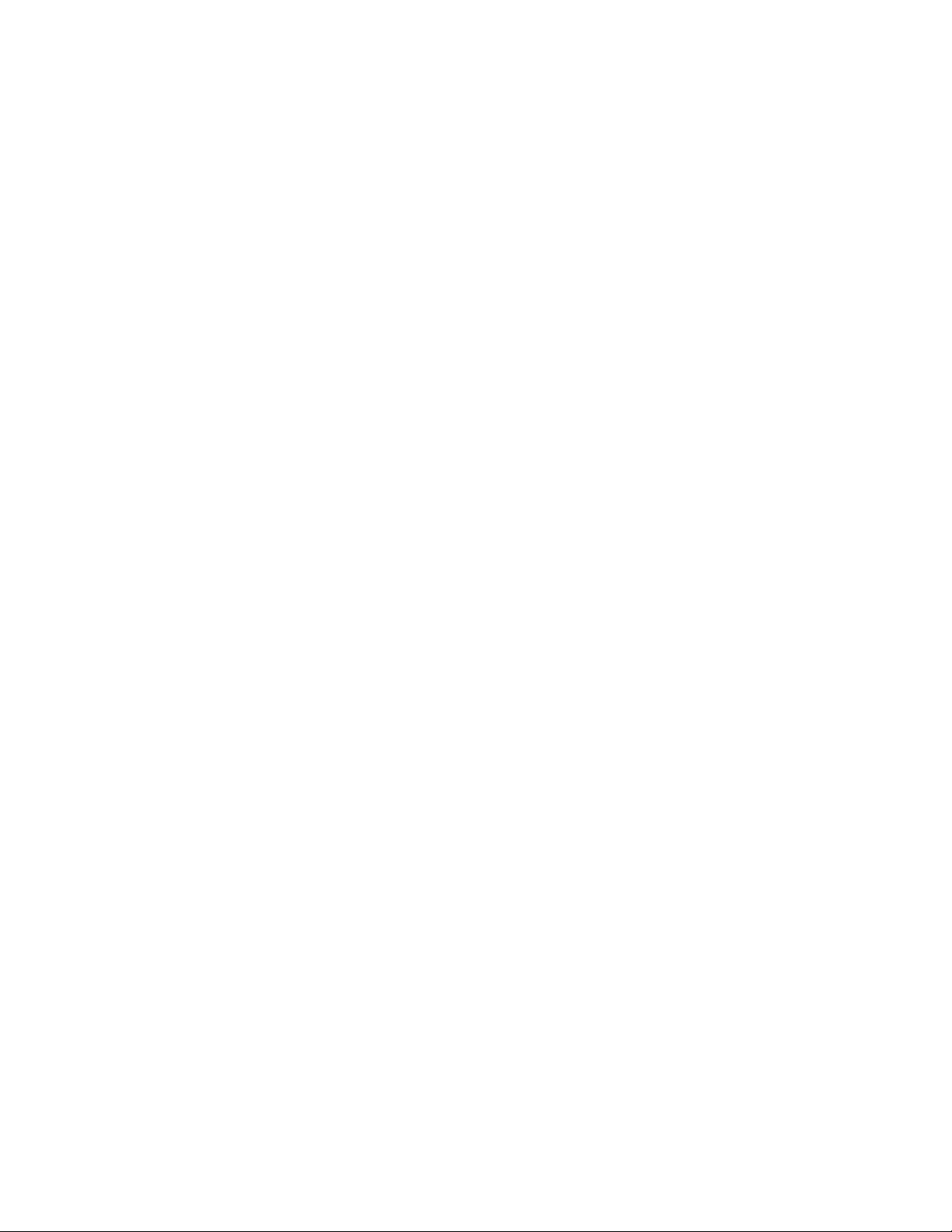
©2017 Xerox Corporation. Todos os direitos reservados. Xerox®, Xerox com a marca
figurativa®, FreeFlow®, SquareFold®, CentreWare®e Versant®são marcas da Xerox
Corporation nos Estados Unidos e/ou em outros países.
Adobe PDF é uma marca registrada Adobe Systems, Inc. PostScript é uma marca
registradadaAdobeusada com o Adobe PostScriptInterpreter, a linguagem de descrição
de página (PDL) Adobe e outros produtos Adobe.
Fiery®e EFI™são marcas ou marcas registradas da Electronics For Imaging, Inc.
GBC®e AdvancedPunch™são marcas ou marcas registradas da General Binding
Corporation.
Microsoft, Windows, Windows XP, Windows Vista, Internet Explorer, e Word são marcas
da Microsoft Corporation nos Estados Unidos e/ou em outros países.
3-IN-ONE®e WD-40®são marcas registradas da WD-40 Company.
BR4005
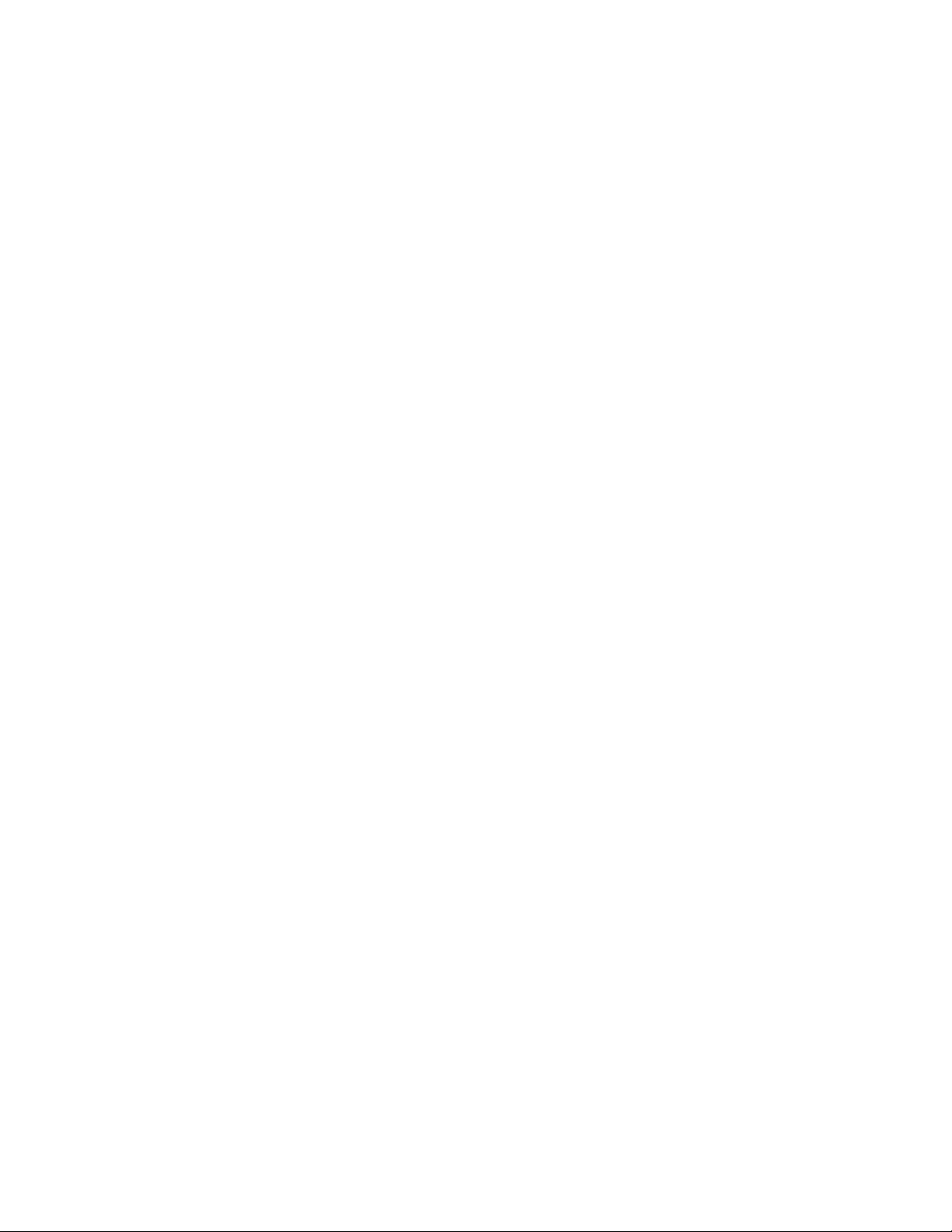
Índice
1 Alimentador de alta capacidade de 1 bandeja (AAC/Bandeja
6), Tamanho Carta/Somente A4.....................................................1-1
Colocação do papel na Bandeja 6................................................................................1-1
Solução de problemas da Bandeja 6...........................................................................1-2
Atolamentos de papel da Bandeja 6..............................................................1-2
Eliminação de atolamentos de papel no alimentadorde alta
capacidade (Bandeja 6)...............................................................1-2
Eliminação de atolamentos de papel do AAC na tampa
inferior esquerda.............................................................................1-3
Mensagens de falha da Bandeja 6..................................................................1-4
Informações de códigos de falha da Bandeja 6...........................1-4
Especificações da Bandeja 6...........................................................................................1-4
2 Alimentador de alta capacidade superdimensionado de 1 ou
2 bandejas (OHCF/Bandejas 6 e 7)...............................................2-1
Visão geral do Alimentador de alta capacidade superdimensionado
(Bandejas 6 e 7) ........................................................................................................2-1
Papel e material nas Bandejas 6 e 7............................................................................2-2
Colocação de papel nas Bandejas 6 e 7........................................................2-2
Colocação de divisórias nas Bandejas 6 e 7................................................2-2
Colocação de transparências nas Bandejas 6 e 7.....................................2-3
Abastecimento das Bandejas 6 e 7 com papel perfurado.....................2-4
Suporte para cartão postal.................................................................................2-5
Usar o Suporte para cartão postal.....................................................2-5
Seletores de ajuste doenviesamento paraos OHCFs(Bandejas 6/7
e 8/9).................................................................................................................2-6
Manutenção da Bandeja 6/7..........................................................................................2-8
Suprimentos para OHCF (Bandejas 6 e 7)...................................................2-8
Substituição dos rolos de alimentaçãoda bandeja manual do OHCF
(Bandejas 6 e 7)............................................................................................2-8
Substituição dos rolos de alimentação do OHCF (Bandejas 6 e
7).........................................................................................................................2-9
Solução de problemas da Bandeja 6/7....................................................................2-12
Atolamentos de papel da Bandeja 6/7.......................................................2-12
Atolamentos de papel quando a bandeja manual é instalada
nas Bandejas 6 e 7......................................................................2-12
Atolamentos de papel dentro das Bandejas (6 e 7) do
OHCF.................................................................................................2-13
Atolamentos de papel do OHCF na alavanca 1a e botão 1c
(Bandejas 6 e 7)............................................................................2-13
Guia do Usuário de Dispositivos Opcionais
iImpressora Xerox®Versant®180
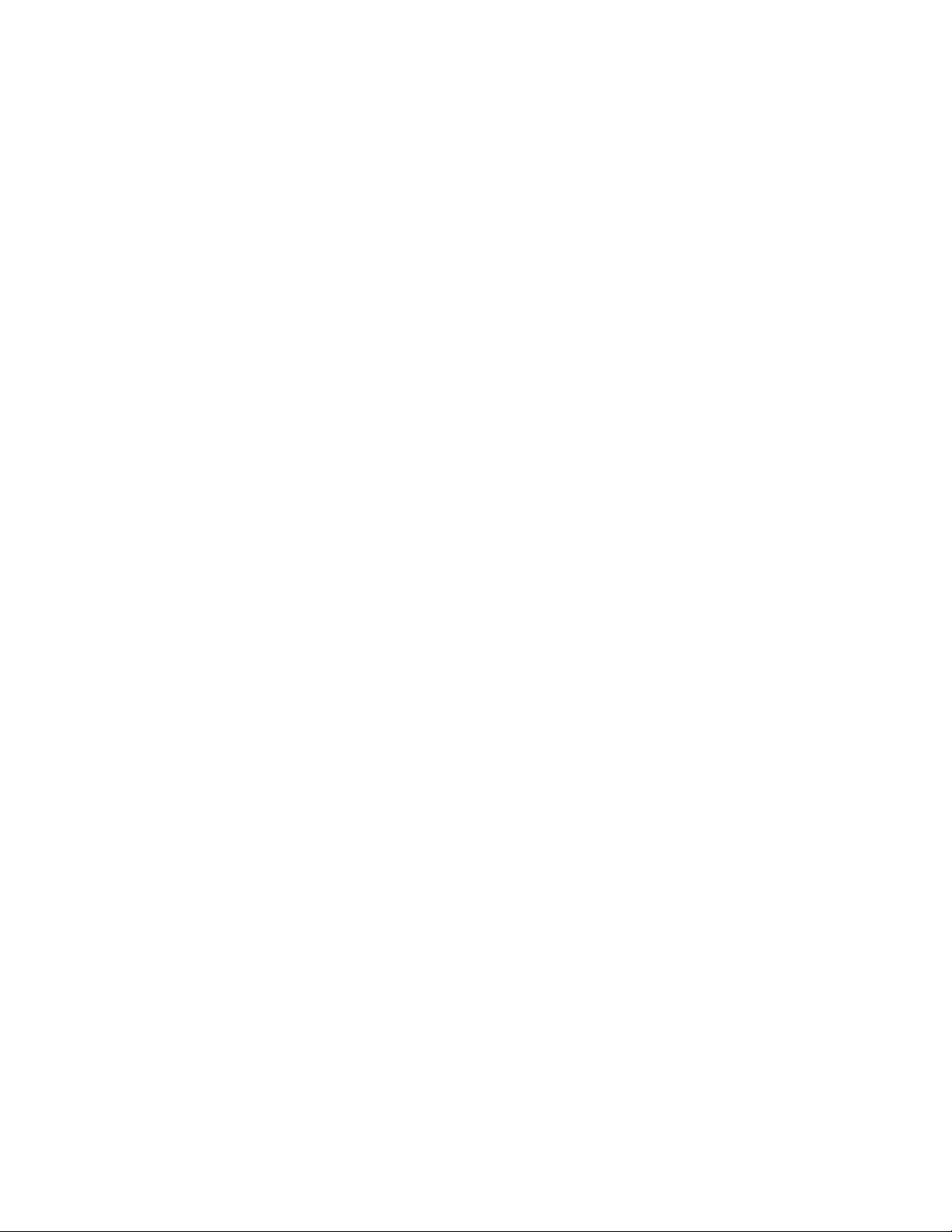
Índice
Atolamentos de papel do OHCF na alavanca 1b e botão 1c
(Bandejas 6 e 7)............................................................................2-14
Atolamentos de papel do OHCF na alavanca 1d e botão 1c
(Bandejas 6 e 7)............................................................................2-15
Mensagens de falha da Bandeja 6/7...........................................................2-16
Informações de códigos de falha da Bandeja 6/7....................2-16
Especificações do OHCF (Bandejas 6 e 7)...............................................................2-17
3 Alimentador de alta capacidade superdimensionado em
cadeia (segundo) (OHCF/ Bandejas 8 e 9).................................3-1
Visão geral do OHCF (Bandejas 8 e 9)........................................................................3-1
Papel e material para as Bandejas 8 e 9....................................................................3-2
Colocação de papel nas Bandejas 8 e 9........................................................3-2
Colocação de divisórias nas Bandejas 8 e 9................................................3-2
Colocação de transparências nas Bandejas 8 e 9.....................................3-3
Abastecimento das Bandejas 8 e 9 com papel perfurado.....................3-4
Manutenção da Bandeja 8/9..........................................................................................3-5
Substituição dos rolos de alimentação da Bandeja manual para o
OHCF (Bandejas 8 e 9)...............................................................................3-5
Substituição dos rolos de alimentação do OHCF (Bandejas 8 e
9).........................................................................................................................3-6
Solução de problemas das Bandejas 8 e 9.............................................................3-10
Atolamentos de papel da Bandeja 8/9.......................................................3-10
Eliminação de atolamentos no OHCF (Bandejas 8 / 9)..........3-10
Atolamentos de papel quando a bandeja manual é instalada
nas Bandejas 8 e 9......................................................................3-10
Atolamentos de papel dentro das Bandejas 8 e 9....................3-12
Atolamentos de papel das Bandejas 8 e 9 na alavanca 1a
e botão 1c.......................................................................................3-12
Atolamentos de papel das Bandejas 8 e 9 na alavanca 1b
e botão 1c.......................................................................................3-13
Atolamentos de papel das Bandejas 8 e 9 na alavanca 1d
e botão 1c.......................................................................................3-14
Mensagens de falha da Bandeja 8/9...........................................................3-14
Informações de códigos de falha da Bandeja 8/9....................3-14
Especificações das Bandejas 8 e 9.............................................................................3-15
4 Módulo de acabamento Business Ready (BR) e Criador de
livretos opcional.....................................................................................4-1
Visão geral do Módulo de acabamento Business Ready (BR)...........................4-1
Identificação dos componentes do Módulo de acabamento BR.....................4-2
Manutenção do Módulo de acabamento BR...........................................................4-3
Produtos consumíveis para o Módulo de acabamento BR....................4-3
Substituição de grampos na Unidade do grampeador
principal...........................................................................................................4-3
Impressora Xerox®Versant®180ii
Guia do Usuário de Dispositivos Opcionais

Substituição de grampos no Criador de livretos........................................4-4
Esvaziar o recipiente de resíduos do perfurador........................................4-5
Solução de problemas do Módulo de acabamento BR........................................4-6
Atolamentos de papel do Módulo de acabamento BR...........................4-6
Eliminação de atolamentos no Módulo de acabamento BR
na Posição 3a...................................................................................4-6
Eliminação de atolamentos no Módulo de acabamento BR
na Posição 3c....................................................................................4-6
Eliminação de atolamentos no Módulo de acabamento BR
na Posição 3d...................................................................................4-7
Eliminação de atolamentos no Módulo de acabamento BR
na Posição 4......................................................................................4-8
Eliminação de atolamentos na bandeja de livretos...................4-8
Mensagens e códigos de falha do Módulo de acabamento
BR........................................................................................................................4-9
Especificações do Módulo de acabamento BR.....................................................4-10
5 Módulo do eliminador de curvatura da interface/Módulo do
eliminador de curvatura da interface com ILS..........................5-1
Componentes do módulo do eliminador de curvatura da interface
(IDM)..............................................................................................................................5-4
Painel de controle do IDM..................................................................................5-5
Correção de curvatura do IDM.......................................................................................5-5
Modos e funções de correção da curvatura do IDM................................5-7
Solução de problemas do IDM.......................................................................................5-9
Atolamentos de papel do IDM.........................................................................5-9
Eliminação dos atolamentos de papel do IDM..........................5-10
Mensagens de falha do IDM...........................................................................5-12
Informações de códigos de falha do IDM....................................5-12
Índice
6 Módulo de inserção..................................................................................6-1
Componentes do módulo de inserção.........................................................................6-1
Painel de controle do módulo de inserção...................................................6-2
Papel e material para a Bandeja T1 do módulo de inserção.............................6-3
Papéis compatíveis com a Bandeja T1 do módulo de
inserção............................................................................................................6-3
Abastecimento de papel na Bandeja T1 do módulo de
inserção............................................................................................................6-3
Impressão em material especial......................................................................6-5
Função de limpeza para a Bandeja T1........................................................................6-5
Configurações da função de limpeza da Bandeja T1..............................6-6
Alteração da configuração da função de limpeza para a Bandeja
T1........................................................................................................................6-6
Solução de problemas do módulo de inserção........................................................6-7
Atolamentos de papel do módulo de inserção...........................................6-7
Guia do Usuário de Dispositivos Opcionais
iiiImpressora Xerox®Versant®180

Índice
Eliminação de atolamentos de papel na Área E1 do módulo
de inserção........................................................................................6-8
Eliminação de atolamentos de papel na Área E2 do módulo
de inserção........................................................................................6-9
Eliminação de atolamentos de papel na Área E3 do módulo
de inserção......................................................................................6-10
Mensagens de falha do módulo de inserção............................................6-11
Informações de códigos de falha do módulo de
inserção............................................................................................6-12
7 GBC AdvancedPunch Pro........................................................................7-1
8 Empilhador de alta capacidade (EAC)..............................................8-1
Componentes do Empilhador de alta capacidade (EAC)....................................8-1
Disjuntor do EAC.....................................................................................................8-3
Bandejas de saída..................................................................................................8-3
Botões de controle.................................................................................................8-4
Descarregamento da bandeja/carrinho do empilhador.........................8-4
Solução de problemas do EAC........................................................................................8-4
Atolamentos de papel do EAC..........................................................................8-4
Eliminação de atolamentos de papel na Área E1 do
EAC.......................................................................................................8-5
Eliminação de atolamentos de papel na Área E2 do
EAC.......................................................................................................8-6
Eliminação de atolamentos de papel na Área E3 do
EAC.......................................................................................................8-7
Eliminação de atolamentos de papel na Área E4 do
EAC.......................................................................................................8-8
Eliminação de atolamentos de papel na Área E5 do
EAC.......................................................................................................8-9
Eliminação de atolamentos de papel na Área E6 do
EAC.....................................................................................................8-10
Eliminação de atolamentos de papel na Área E7 do
EAC.....................................................................................................8-11
Mensagens de falha do EAC............................................................................8-12
Informações de códigos de falha do EAC.....................................8-12
Informações adicionais de solução de problemas do EAC.................8-13
Dicas e sugestões para o uso do EAC.............................................8-13
Especificações do EAC.....................................................................................................8-13
Diretrizes para material do EAC.....................................................................8-14
9 Aparador de dois lados...........................................................................9-1
Componentes do aparador de dois lados..................................................................9-2
Manutenção do aparador de dois lados....................................................................9-2
Esvaziamento do recipiente de sobras do aparador de dois
lados..................................................................................................................9-2
Impressora Xerox®Versant®180iv
Guia do Usuário de Dispositivos Opcionais
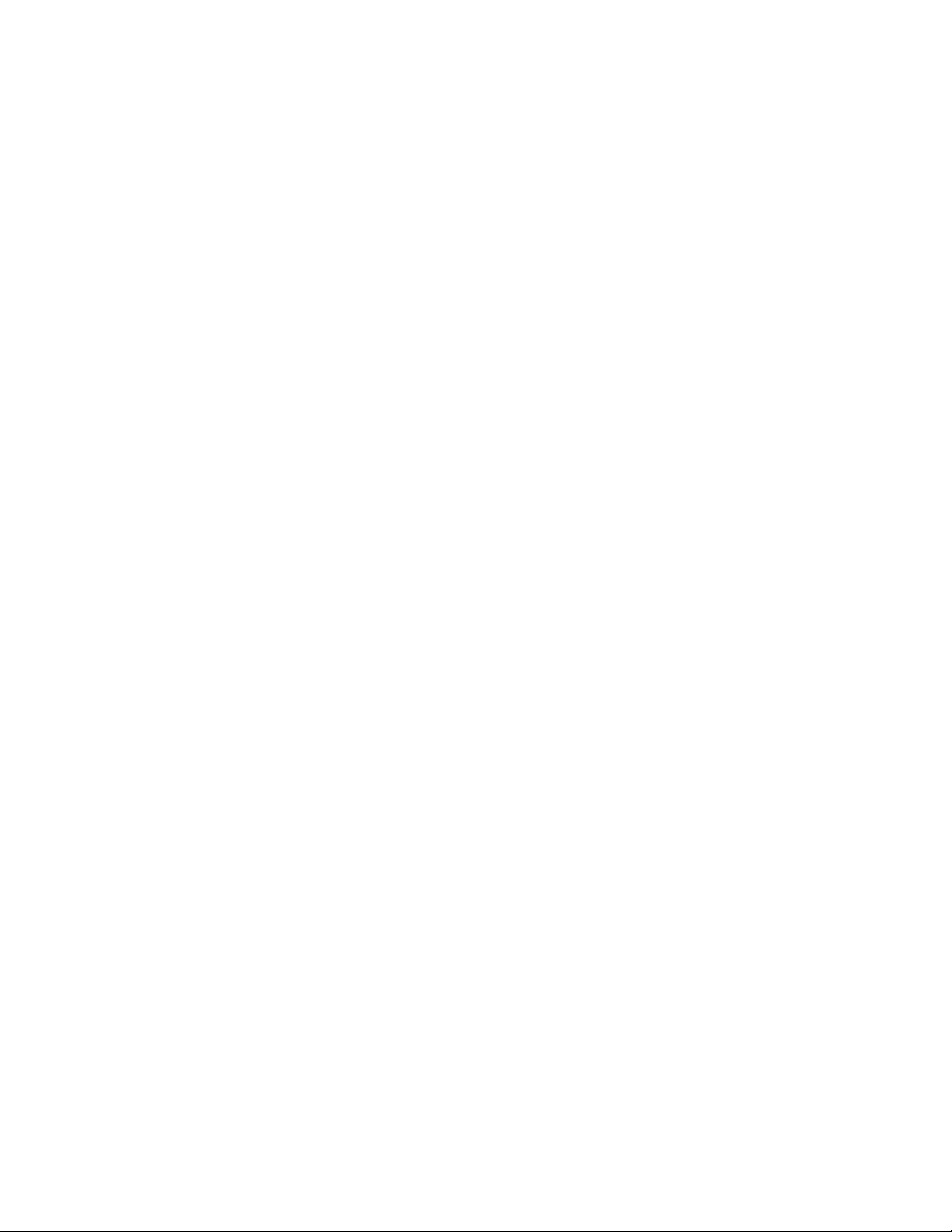
Índice
Solução de problemas do aparador de dois lados.................................................9-4
Atolamentos de papel do aparador de dois lados....................................9-4
Eliminação de atolamentos de papel na Área E1 do
aparador.............................................................................................9-5
Eliminação de atolamentos de papel na Área E2 do
aparador.............................................................................................9-7
Eliminação de atolamentos de papel na Área E3 do
aparador.............................................................................................9-9
Eliminação de atolamentos de papel na Área E4 do
aparador..........................................................................................9-10
Eliminação de atolamentos de papel na Área E5 do
aparador..........................................................................................9-11
Eliminação de atolamentos de papel na Área E6 do
aparador..........................................................................................9-12
Eliminação de atolamentos de papel na Área E7 do
aparador..........................................................................................9-14
Mensagens de falha do aparador de dois lados.....................................9-17
Informações de códigos de falha do aparador de dois
lados..................................................................................................9-17
Especificações do aparador de dois lados..............................................................9-18
10 Dobrador C/Z.........................................................................................10-1
Componentes do dobrador C/Z...................................................................................10-1
Saída de três dobras...........................................................................................10-2
Solução de problemas do dobrador C/Z..................................................................10-3
Atolamentos de papel do dobrador C/Z.....................................................10-3
Eliminação de atolamentos de papel na Área E10 do
dobrador..........................................................................................10-4
Eliminação de atolamentos de papel na Área E11 do
dobrador..........................................................................................10-5
Eliminação de atolamentos de papel na Área E12 do
dobrador..........................................................................................10-6
Mensagens de falha do dobrador C/Z.........................................................10-7
Informações de códigos de falha do dobrador C/Z..................10-8
Especificações do dobrador C/Z..................................................................................10-8
11 Módulo de acabamento Production Ready (PR)/Módulo de
acabamento Production Ready (PR) com criador de
livretos.....................................................................................................11-1
Componentes do módulo de acabamento.............................................................11-3
Bandejas de saída do módulo de acabamento.......................................11-3
Bandeja superior.....................................................................................11-4
Bandeja do empilhador.......................................................................11-5
Bandeja de livretos................................................................................11-5
Correção da curvatura do papel com os módulos de acabamento
PR.....................................................................................................................11-5
Guia do Usuário de Dispositivos Opcionais
vImpressora Xerox®Versant®180

Índice
Função Dobra dupla (somente Módulo de acabamento PR com
criador de livretos)....................................................................................11-6
Botão Saída de livretos......................................................................................11-6
Manutenção do Módulo de acabamento...............................................................11-7
Produtos consumíveis do Módulo de acabamento................................11-7
Verificação do status dos consumíveis do módulo de
acabamento................................................................................................11-8
Substituição do cartucho de grampos básico (para grampeamento
lateral)............................................................................................................11-9
Substituição do cartucho de grampos de livreto (para
grampeamento na lombada)............................................................11-10
Substituição do recipiente de sobras de grampos do módulo de
acabamento..............................................................................................11-12
Esvaziar o recipiente de resíduos do perfurador...................................11-14
Solução de problemas do módulo de acabamento..........................................11-16
Atolamentos de papel do módulo de acabamento............................11-16
Eliminação de atolamentos de papel na Área E1 do módulo
de acabamento..........................................................................11-17
Eliminação de atolamentos de papel na Área E2 do módulo
de acabamento..........................................................................11-18
Eliminação de atolamentos de papel na Área E3 do módulo
de acabamento..........................................................................11-19
Eliminação de atolamentos de papel na Área E4 do módulo
de acabamento..........................................................................11-19
Eliminação de atolamentos de papel na Área E5 do módulo
de acabamento..........................................................................11-20
Eliminação de atolamentos de papel na Área E6 do módulo
de acabamento..........................................................................11-21
Eliminação de atolamentos de papel na Área E7 do módulo
de acabamento..........................................................................11-21
Eliminação de atolamentos de papel na Área E8 do módulo
de acabamento..........................................................................11-23
Eliminação de atolamentos de papel na Área E9 do módulo
de acabamento..........................................................................11-24
Falhas de grampos do módulo de acabamento...................................11-24
Eliminação de atolamentos de grampos no grampeador
básico.............................................................................................11-25
Reinserção do cartucho de grampos básico..............................11-27
Eliminação de atolamentos de grampos no grampeador de
livretos............................................................................................11-29
Mensagens de falha do módulo de acabamento................................11-31
Informações de códigos de falha do módulo de
acabamento................................................................................11-31
Especificações do Módulo de acabamento.........................................................11-32
Capacidade de saída de grampos..............................................................11-35
Impressora Xerox®Versant®180vi
Guia do Usuário de Dispositivos Opcionais

Índice
12 Aparador SquareFold..........................................................................12-1
Componentes do Aparador SquareFold...................................................................12-2
Disjuntor do Aparador SquareFold...............................................................12-3
Bandejas de saída...............................................................................................12-3
Painel de controle................................................................................................12-4
Trajeto do papel do Aparador SquareFold................................................12-4
Funções de dobra quadrada e apara........................................................................12-5
Função Dobra quadrada...................................................................................12-5
Configurações de ajuste da dobra quadrada.............................12-6
Função de apara..................................................................................................12-7
Opções de apara.....................................................................................12-7
Recomendações para aparar.............................................................12-7
Manutenção do Aparador SquareFold.....................................................................12-9
Esvaziamento do recipiente de sobras do Aparador
SquareFold....................................................................................................12-9
Solução de problemas do Aparador SquareFold................................................12-11
Atolamentos de papel do Aparador SquareFold..................................12-11
Eliminação de atolamentos de papel das Áreas E1 e E2 do
Aparador SquareFold...............................................................12-12
Eliminação de atolamentos de papel na Área E3 do Aparador
SquareFold....................................................................................12-13
Mensagens de falha do Aparador SquareFold......................................12-14
Informações de códigos de falha do Aparador
SquareFold....................................................................................12-14
Diretrizes para uso do Aparador SquareFold.........................................12-15
Imagens de páginas inteiras em livretos...................................12-15
Considerações sobre o livreto.........................................................12-15
Considerações para obtenção da produção de livretos
desejada........................................................................................12-16
Especificações do Aparador SquareFold...............................................................12-16
13 Módulo de acabamento Production Ready (PR) Plus............13-1
Componentes do Módulo de acabamento PR Plus.............................................13-2
Manutenção do Módulo de acabamento PR Plus................................................13-2
Solução de problemas do Módulo de acabamento PR Plus.............................13-3
Atolamentos de papel do Módulo de acabamento PR Plus...............13-3
Eliminação de atolamentos de papel das Área E1 a E6 do
módulo de acabamento............................................................13-4
Eliminações de atolamentos de papel na Área E7 do módulo
de acabamento.............................................................................13-4
Eliminações de atolamentos de papel no transporte de
acabamento...................................................................................13-5
Falhas do grampeador no Módulo de acabamento PR Plus..............13-9
Mensagens de falha do Módulo de acabamento PR Plus...................13-9
Guia do Usuário de Dispositivos Opcionais
viiImpressora Xerox®Versant®180
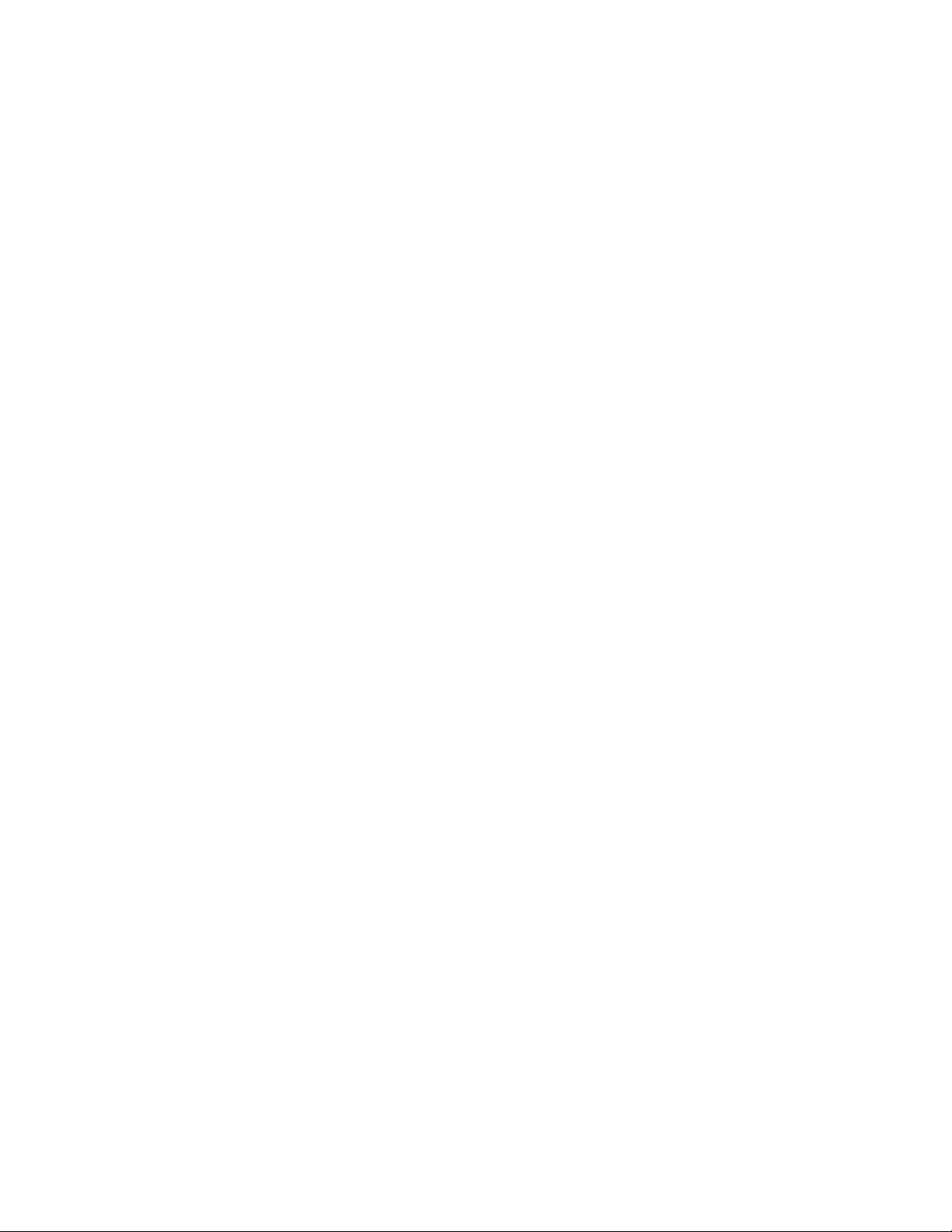
Índice
Informações dos códigos de falhas do Módulo de
acabamento PR Plus...................................................................13-9
Especificações do Módulo de acabamento PR Plus.........................................13-10
14 Fluxos de trabalho...............................................................................14-1
Livretos com sangramento total usando quatro dispositivosopcionais de
acabamento..............................................................................................................14-1
Criação de livretos com sangramento total nos servidores de
impressão EX Fiery....................................................................................14-1
Criação de livretos com sangramentototal no servidor de impressão
FreeFlow........................................................................................................14-3
Impressora Xerox®Versant®180viii
Guia do Usuário de Dispositivos Opcionais
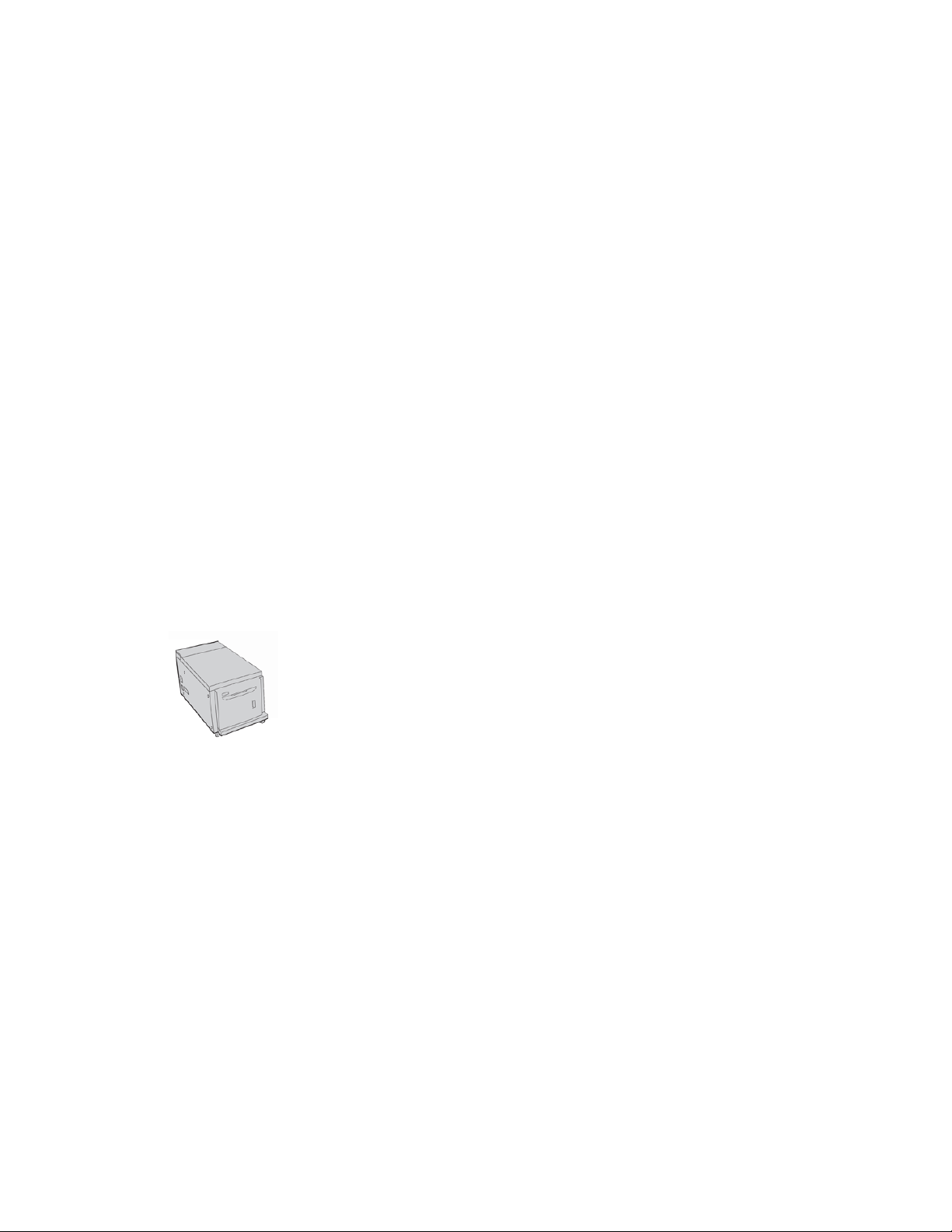
1
Alimentador de alta capacidade de 1 bandeja (AAC/Bandeja 6), Tamanho Carta/Somente A4
O Alimentador de altacapacidade (AAC) de 1 bandeja, tambémconhecido como Bandeja
6, fornece uma origem do papel de tamanho carta de 2.000 folhas (8,5 x 11 pol./A4).
NOTA
Somente o papel tamanho carta (8,5 x 11 pol.)/A4, Alimentaçãopela borda longa (ABL)
pode ser usado nessa bandeja.
Colocação do papel na Bandeja 6
Dicas sobre o AAC de 1 bandeja (Bandeja 6):
• Essa bandeja acomoda somente material de 8,5 x 11 pol./A4 com Alimentação pela
borda longa (ABL)
• As gramaturas de material entre 18 lb./64 g/m² Bond e 80 lb./220 g/m² Capa podem
ser usadas nessa bandeja
• Ela comporta no máximo 2.000 folhas de papel 20 lb./75 g/m²
• O material deve ser colocado somente na direção ABL
1-1Impressora Xerox®Versant®180
Guia do Usuário de Dispositivos Opcionais
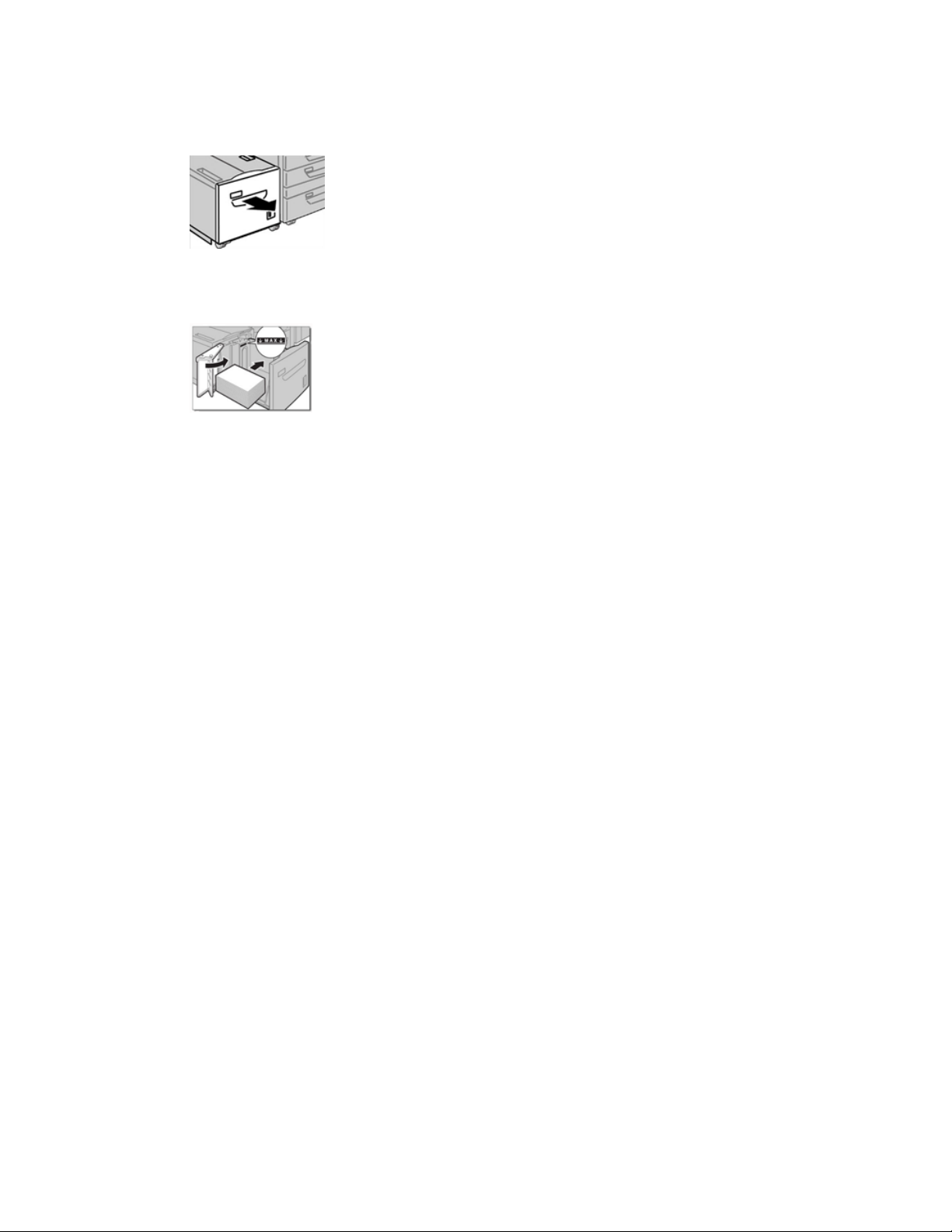
Alimentador de alta capacidade de 1 bandeja (AAC/Bandeja 6), Tamanho Carta/Somente A4
• Não coloque materiais acima da linha MÁX
1. Selecione o papel apropriado para o trabalho.
2. Puxe a bandeja para fora lentamente até que ela pare.
3. Abra a resma de papel com o lado da emenda para cima.
4. Ventile as folhas antes de colocá-las na bandeja.
5. Coloque o papel na bandeja.
a) Alinhe a borda do papel contra a borda DIREITA da bandeja.
b) Mova as guias do papel para que apenas toquem na pilha de papel.
Não coloque materiais acima da linha MÁX.
6. Empurre delicadamente a bandeja até que pare.
Se for ativada pelo administrador do sistema, a tela de configurações da bandeja
de papel poderá ser exibida na interface com o usuário.
7. Se tiverem sido feitas alterações na bandeja de papel, selecione o botão Alterar
configurações; caso contrário, passe para a etapa seguinte.
a) Faça as seleções desejadas para Tipo de papel/Gramatura do papel, Tamanho
do papel e Cor do papel.
b) Se for necessário, faça as alterações desejadas nos ajustes de curvatura e
alinhamento do papel.
NOTA
Consulteo Guia do Administradordo Sistema paraobter informaçõesdetalhadas
sobre as opções de ajuste de curvatura e alinhamento do papel.
c) Selecione Salvar até retornar à janela de configurações da bandeja.
8. Selecione Confirmar para fechar a janela.
Solução de problemas da Bandeja 6
Atolamentos de papel da Bandeja 6
Eliminação de atolamentos de papel no alimentador de altacapacidade (Bandeja 6)
1. Abra a Bandeja 6 e remova o papel atolado.
NOTA
Se o papel rasgar, verifique se há pedaços de papel rasgado dentro da máquina.
Impressora Xerox®Versant®1801-2
Guia do Usuário de Dispositivos Opcionais
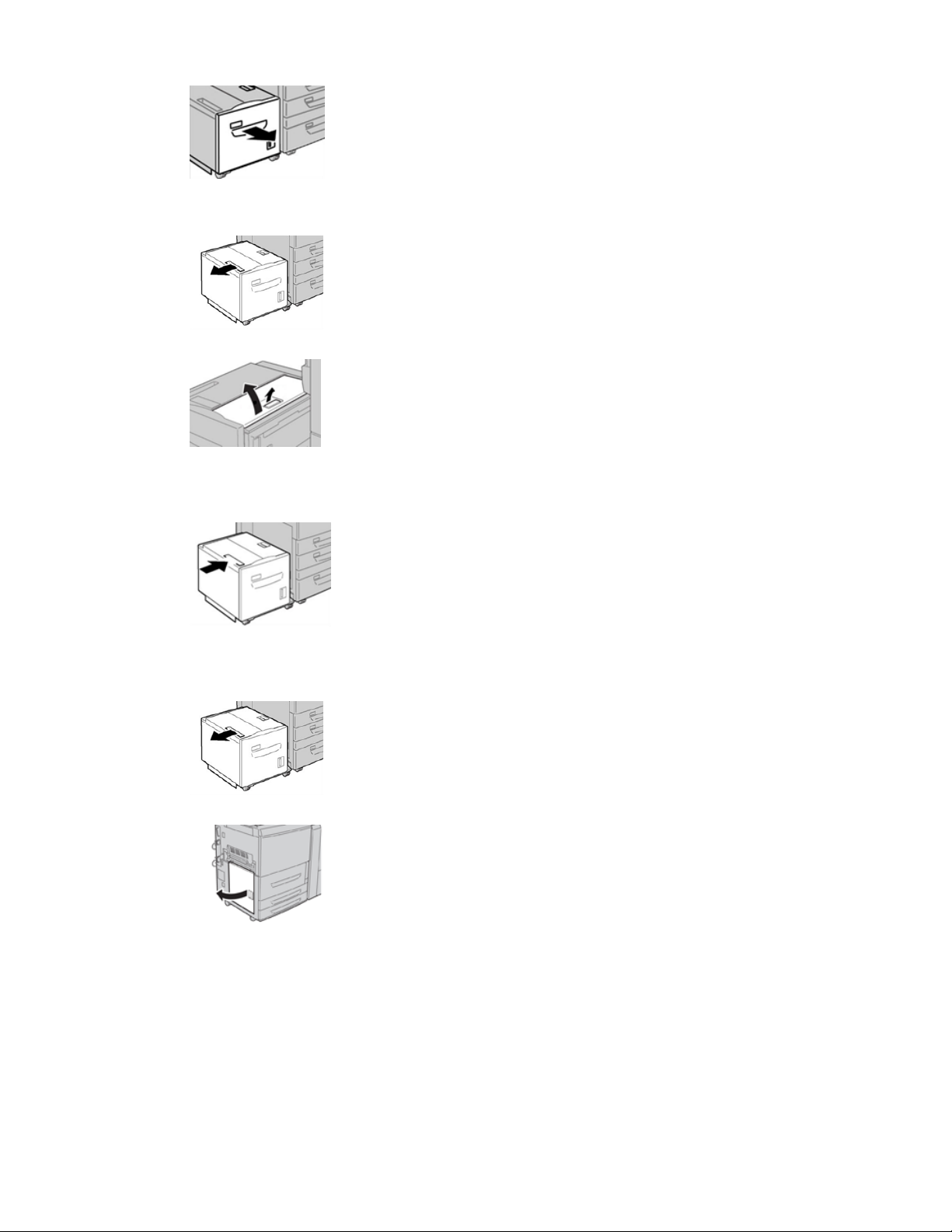
Alimentador de alta capacidade de 1 bandeja (AAC/Bandeja 6), Tamanho Carta/Somente A4
2. Feche a bandeja com cuidado.
3. Mova cuidadosamente a Bandeja 6 para a esquerda até ela parar.
4. Segure a alça da tampa superior e abra-a.
5. Remova todo o papel atolado da área da tampa superior da Bandeja 6.
6. Feche a tampa superior da Bandeja 6.
7. Retorne a Bandeja 6 para sua posição original.
Eliminação de atolamentos de papel do AAC natampa inferioresquerda
1. Mova cuidadosamente a Bandeja 6 para a esquerda até ela parar.
2. Abracuidadosamente a tampa inferioresquerda enquanto seguraa alça de liberação.
3. Remova o papel atolado.
NOTA
Se o papel rasgar, verifique se há pedaços de papel rasgado dentro da máquina.
Guia do Usuário de Dispositivos Opcionais
1-3Impressora Xerox®Versant®180

Alimentador de alta capacidade de 1 bandeja (AAC/Bandeja 6), Tamanho Carta/Somente A4
4. Feche cuidadosamente a tampa inferior esquerda.
5. Mova cuidadosamente a Bandeja 6 de volta para a posição.
Mensagens de falha da Bandeja 6
Quando uma falha ocorre, como atolamentos de papel, portas e tampas abertas, ou
quando ocorre um mau funcionamento da impressora, a impressão é interrompida e
uma mensagem aparece na IU. Uma ilustração gráfica mostra o local da falha com
uma rápida explicação das ações corretivas para eliminação da falha. Se uma falha
ocorre em mais de um local, a ilustraçãomuda para indicar os diversos locais e as ações
corretivas necessárias.
Informações de códigos de falha da Bandeja 6
Quando uma falha ocorre, como atolamentos de papel, portas e tampas abertas, ou
quando ocorre um mau funcionamento da impressora, a impressão é interrompida e
uma mensagem aparece na IU.
A IU também exibe um botão Falhasque forneceinformaçõessobre a falha e instruções
detalhadas para a correção do problema.
DICA
As falhas das Bandejas 6 são identificadas por códigos que iniciam com o número de
três dígitos 024 e 078.
Especificações da Bandeja 6
EspecificaçãoItem
2.000 folhasCapacidadede papel
Impressora Xerox®Versant®1801-4
Guia do Usuário de Dispositivos Opcionais

Alimentador de alta capacidade de 1 bandeja (AAC/Bandeja 6), Tamanho Carta/Somente A4
EspecificaçãoItem
8,5 x 11 pol. ou A4Tamanho da folha
18 lb. bond a 80 lb. capa / 64 a 220 g/m² (não revestido e revestido)Gramatura do papel
Guia do Usuário de Dispositivos Opcionais
1-5Impressora Xerox®Versant®180

Alimentador de alta capacidade de 1 bandeja (AAC/Bandeja 6), Tamanho Carta/Somente A4
Impressora Xerox®Versant®1801-6
Guia do Usuário de Dispositivos Opcionais
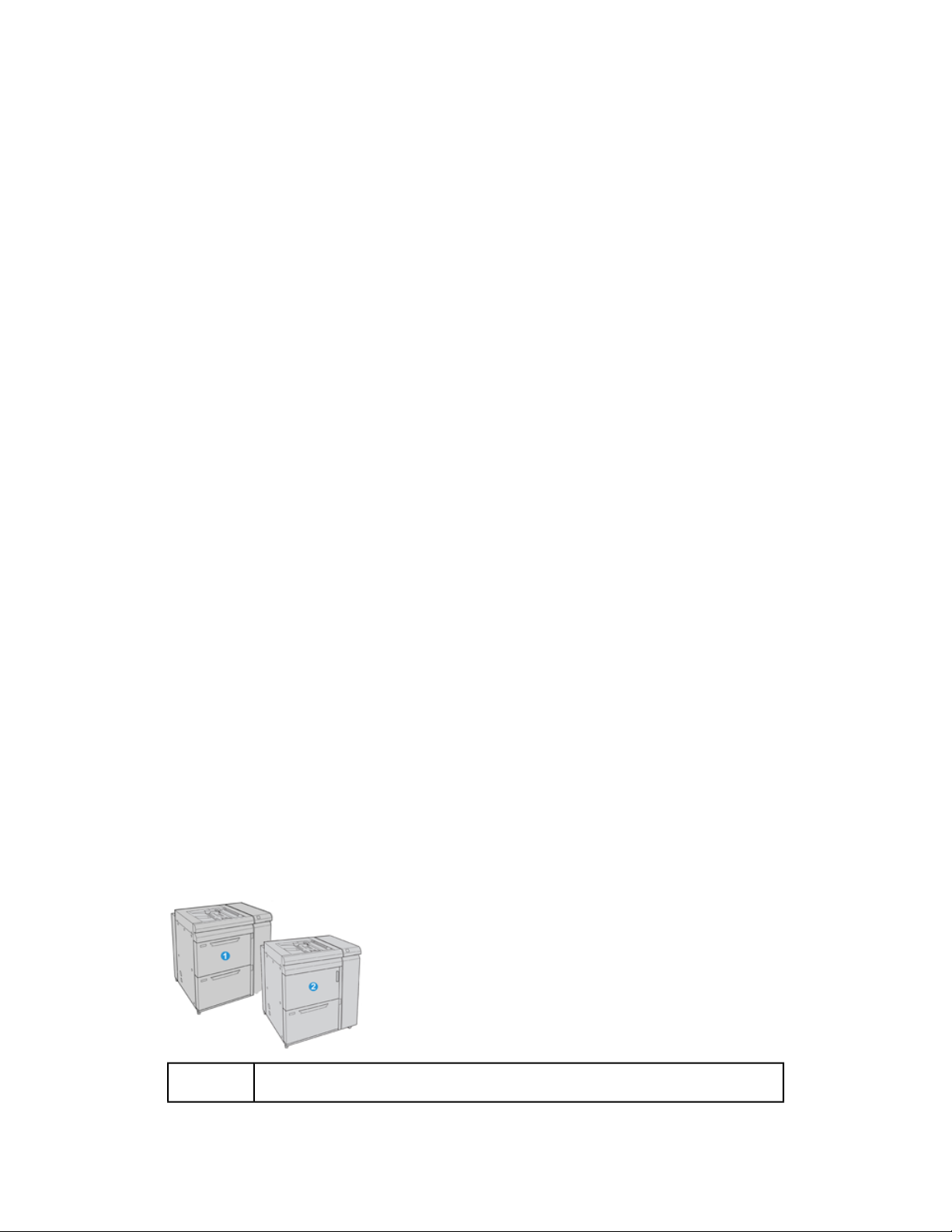
2
Alimentador de alta capacidade superdimensionado de 1ou 2 bandejas (OHCF/Bandejas 6 e 7)
Visão geral do Alimentador de alta capacidade superdimensionado (Bandejas 6 e 7)
O Alimentador de alta capacidade superdimensionado (OHCF) está disponível em uma
opção de 1 bandeja ou 2 bandejas. O OHCF alimenta uma variedade de tamanhos de
material, incluindo material padrão e superdimensionado até 330,2 x 488 mm (13 x
19,2 pol.). Cada bandeja comporta 2.000 folhas.
OHCF de 2 bandejas (com manual)1
Guia do Usuário de Dispositivos Opcionais
2-1Impressora Xerox®Versant®180

Alimentador de alta capacidade superdimensionado de 1 ou 2 bandejas (OHCF/Bandejas 6 e 7)
2
OHCF de 1 bandeja (com manual e gabinete de armazenamento acima da
bandeja)
Papel e material nas Bandejas 6 e 7
NOTA
Cada bandeja de alimentação tem uma etiqueta de carregamento de material. Ao
colocar o material na bandeja, consulte as etiquetas no painel dentro da bandeja de
alimentação para saber a orientação correta desse tipo de material.
NOTA
Recomenda-se que você use a Bandeja manual (Bandeja 5) para alimentar envelopes.
No entanto, se você usar as Bandejas 6 e/ou 7, os envelopes C5 e #10 devem ser
alimentados na orientação ABC com o suporte para cartão postal instalado. A altura
da pilha é limitada a 200 envelopes.
Colocação de papel nas Bandejas 6 e 7
1. Selecione o papel apropriado para o trabalho de impressão/cópia.
2. Puxe a bandeja para fora lentamente até que ela pare.
3. Abra a resma de papel com o lado da emenda para cima.
4. Ventile as folhas antes de colocá-las na bandeja.
5. Coloque papel na bandeja.
6. Ajuste as guias do papel pressionando a trava da guia e movendo a Guia da borda
cuidadosamente até que ela encoste levemente na borda do material na bandeja.
Não coloque os materiais acima da linha MAX localizada na Guia de borda traseira.
7. Empurre delicadamente a bandeja até que pare.
A janela Configurações da bandeja do papel/Propriedades da bandeja é exibida na
interface com o usuário. Vocêpode ver e definir os atributos do material, assim como
verificar se as bandejas estão atribuídas ao material correto.
8. Na janela Configurações da bandeja do papel/Propriedades da bandeja, insira ou
verifique as informações corretas sobre o papel, incluindo tamanho, tipo, gramatura
e, se necessário, a opção de curvatura e/ou alinhamento do papel. Selecione o material
e atribua o material à bandeja a ser utilizada.
9. Selecione Confirmar ou OK para salvar as informações e fechar a janela Configurações
da bandeja do papel/Propriedades da bandeja.
Colocação de divisórias nas Bandejas 6 e 7
Consulte as dicas a seguir antes de colocar divisórias na bandeja:
• Você pode colocar a divisória de alceamento único ou a divisória de alceamento
reverso.
• Para trabalhosde impressão em rede, consulte a documentação do cliente do servidor
de impressão para obter instruções sobre colocar divisórias em uma bandeja.
Impressora Xerox®Versant®1802-2
Guia do Usuário de Dispositivos Opcionais
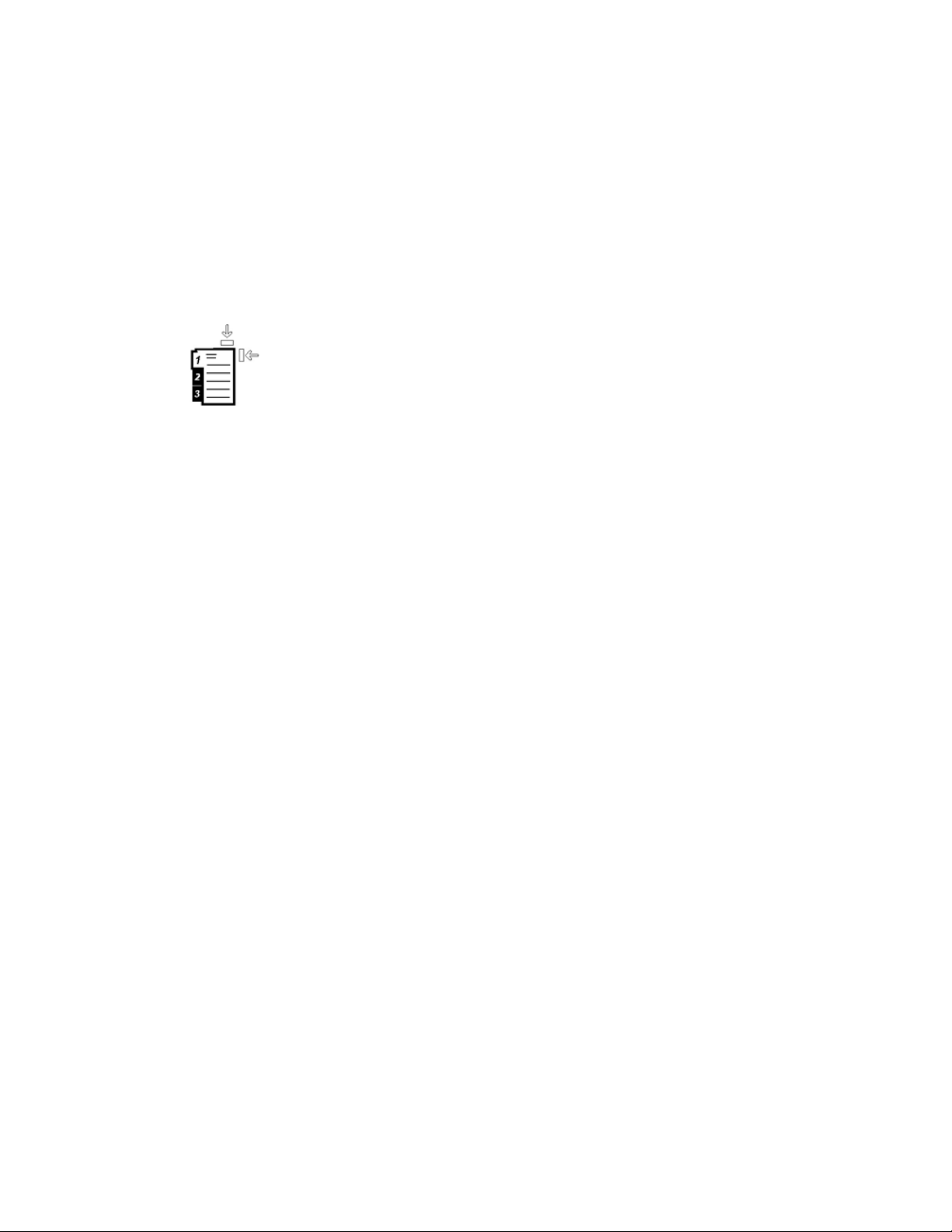
Alimentador de alta capacidade superdimensionado de 1 ou 2 bandejas (OHCF/Bandejas 6 e 7)
• Se ocorrer um atolamento durante a execução de jogos de divisórias, cancele o
trabalho e recomece.
1. Depois de programar o seu trabalho de divisória no servidor de impressão, selecione
a divisória apropriada e correspondente ao trabalho de impressão.
2. Puxe a bandeja para fora lentamente até que ela pare.
3. Ventile as folhas de divisória antes de colocá-las na bandeja.
4. Coloquea divisória ABL (retrato) e alinhe a borda reta da divisória com a borda direita
da bandeja (as divisórias para a esquerda ou borda de fuga). Para divisórias de
alceamento reverso, o corte da primeira divisória em branco na pilha estará voltado
para a parte da frente da bandeja. Para divisórias de alceamento reverso, o corte da
primeiradivisória em branco na pilha estará voltado para a partetraseirada bandeja.
A divisória é colocada de modo que a borda reta do material está na direção de
alimentação. Além disso, você só pode carregar a divisória na direção ABL.
5. Ajuste as guias do papel pressionando a trava da guia e movendo a Guia da borda
cuidadosamente até que ela encoste levemente na borda do material na bandeja.
Não coloque os materiais acima da linha MAX localizada na Guia de borda traseira.
6. Empurre delicadamente a bandeja até que pare.
A janela Configurações da bandeja do papel/Propriedades da bandeja é exibida na
interface do usuário da impressora.
7. Na janela Configurações da bandeja do papel/Propriedades da bandeja, confirme a
bandeja correta para a qual está imprimindo e outras informações, incluindo o
tamanho (9 x 11 polegadas), o tipo (divisória com índice) e, se necessário, a curvatura
do papel e/ou a opção de alinhamento.
8. Selecione Confirmar ou OK para salvar as informações e fechar a janela Configurações
da bandeja do papel/Propriedades da bandeja.
Colocação de transparências nas Bandejas 6 e 7
Leia estas dicas antes de usar transparências:
• Não use transparências com a tira branca lateral (permanente ou removível)
• Não misture papel e transparências na bandeja. Isso pode provocar atolamentos.
• Não coloque mais de 100 transparências em uma bandeja de papel ao mesmo tempo.
• Coloque transparências de 8,5 x 11 pol. (A4) somente pela borda longa (paisagem).
1. Selecione o papel apropriado para o trabalho de impressão.
2. Puxe a bandeja para fora lentamente até que ela pare.
3. Antes de colocar as transparências na bandeja, ventile-as para evitar que grudem.
4. Coloque as transparências ABL na parte superior de uma pequena pilha de papel do
mesmo tamanho e alinhe a borda da tira da transparência com a borda direita da
bandeja de papel, com o lado a ser impresso voltado para baixo.
Guia do Usuário de Dispositivos Opcionais
2-3Impressora Xerox®Versant®180

Alimentador de alta capacidade superdimensionado de 1 ou 2 bandejas (OHCF/Bandejas 6 e 7)
5. Ajuste as guias do papel pressionando a trava da guia e movendo a Guia da borda
cuidadosamente até que ela encoste levemente na borda do material na bandeja.
Não coloque os materiais acima da linha MAX localizada na Guia de borda traseira.
6. Empurre delicadamente a bandeja até que pare.
Se for ativada pelo administrador do sistema, a janela Configurações da bandeja do
papel/Propriedades da bandeja será exibida na interface com o usuário.
7. Na janela Configurações da bandeja do papel/Propriedades da bandeja, insira as
informações corretas sobre o papel, incluindo tamanho, tipo, gramatura e, se
necessário, a opção de curvatura e/ou alinhamento do papel.
8. Selecione Confirmar ou OK para salvar as informações e fechar a janela Configurações
da bandeja do papel/Propriedades da bandeja.
Abastecimento das Bandejas 6 e 7 com papel perfurado
1. Selecione o papel apropriado para o trabalho de impressão.
2. Puxe a bandeja para fora lentamente até que ela pare.
3. Abra a resma de papel com o lado da emenda para cima.
4. Ventile as folhas antes de colocá-las na bandeja.
5. Coloque e registre o papel de encontro com o lado direito da bandeja na direção
ABL.
6. Coloquee registre o papel de encontro com o lado direito da bandeja, como mostrado
abaixo para a direção ABC.
7. Ajuste as guias do papel pressionando a trava da guia e movendo a Guia da borda
cuidadosamente até que ela encoste levemente na borda do material na bandeja.
Não coloque os materiais acima da linha MAX localizada na Guia de borda traseira.
8. Empurre delicadamente a bandeja até que pare.
Se for ativada pelo administrador do sistema, a janela Configurações da bandeja do
papel/Propriedades da bandeja será exibida na interface com o usuário.
9. Na janela Configurações da bandeja do papel/Propriedades da bandeja, insira as
informações corretas sobre o papel, incluindo tamanho, tipo, gramatura e, se
necessário, a opção de curvatura e/ou alinhamento do papel.
10. Selecione Confirmarou OK para salvar as informaçõese fechara janela Configurações
da bandeja do papel/Propriedades da bandeja.
Impressora Xerox®Versant®1802-4
Guia do Usuário de Dispositivos Opcionais

Alimentador de alta capacidade superdimensionado de 1 ou 2 bandejas (OHCF/Bandejas 6 e 7)
Suporte para cartão postal
O Suporte para cartão postal é fornecido de fábrica com o OHCF. O Suporte para cartão
postal permite a impressão em materiais de tamanho menor sem a necessidade de
corte ou classificação de pós-processamento. O Suporte para cartão postal acomoda
especificamente materiais ABC de 4 x 6 pol. (101,6 x 152,4 mm).
Usar o Suporte para cartão postal
Use o seguinte procedimento parainstalar e usar o Suporte paracartão postalao imprimir
em mídias menores (4 x 6 pol./101,6 x 152,4 mm).
Como Suporte paracartão postal instalado, você pode imprimir envelopes das Bandejas
6 e 7. A altura da pilha é de até 200 envelopes.
1. Abra cuidadosamente uma das bandejas de papel até que ela pare e retire o papel.
2. Mova as guias de papel para sua maior posição.
3. Abra a tampa dianteira do OHCF.
4. Para remover o suporte para cartão postal, afrouxe o parafuso no lado esquerdo da
bandeja ( ) e remova o suporte ( ).
Guia do Usuário de Dispositivos Opcionais
2-5Impressora Xerox®Versant®180

Alimentador de alta capacidade superdimensionado de 1 ou 2 bandejas (OHCF/Bandejas 6 e 7)
5. Instale o Suporte para cartão postal para que ele se encaixe nos pinos de localização
no frame superior e nos sulcos na parte inferior da bandeja.
6. Aperte o parafuso-borboleta para que ele encaixe o Suporte para cartão postal no
lugar.
7. Coloque o material de cartão postal e ajuste as guias de papel de encontro ao
material.
8. Feche a bandeja de papel e confirme as novas configurações na IU da impressora
e, se necessário, no servidor da impressora.
9. Execute o trabalho de impressão.
10. Após a conclusão do trabalho de impressão, remova o material de cartão postal e o
Suporte para cartão postal da bandeja.
11. Guarde o suporte para cartão postal, inserindo-o na área de armazenamento no lado
esquerdo da bandeja ( ), e aperte o parafuso ( ).
Seletores de ajuste do enviesamento para os OHCFs (Bandejas 6/7 e 8/9)
Os seletores de ajuste de enviesamento são encontrados em todas as bandejas de papel.
Esses seletores são usados para melhorar a precisão da alimentação do papel e para
reduzir os problemas de enviesamento de papel.
Impressora Xerox®Versant®1802-6
Guia do Usuário de Dispositivos Opcionais

Alimentador de alta capacidade superdimensionado de 1 ou 2 bandejas (OHCF/Bandejas 6 e 7)
1. Alavanca de ajuste de enviesamento traseira
2. Alavanca de ajuste de enviesamento do lado direito
NOTA
Esses seletores devem permanecer na posição padrão. A posição destes seletores deve
ser alterada somente se houver um problema de enviesamento durante a execução de
um trabalho de impressão e/ou tipo de material específicos. A alteração das alavancas
pode causar mais problemas de enviesamento durante a execução de certos tipos de
material, como papel revestido, etiqueta, transparência e filme.
Use o seguinte procedimento para definir os seletores de ajuste de enviesamento:
1. Puxe a bandeja para fora lentamente até que ela pare.
As Propriedades/Configurações das bandejas automaticamente são exibidas na
Interface do usuário (IU) da impressora)
2. Na janela Propriedades da bandeja, verifique se as informações corretas do papel,
incluindo tamanho,tipo, gramaturae curvatura do papel ou a opção de alinhamento
da bandeja, estão sendo usadas. Selecione OK e feche a janela Propriedades da
bandeja.
3. Na bandeja, deslize o seletor de ajuste de enviesamento traseiro para a direita.
4. Empurre delicadamente a bandeja até que pare.
5. Execute o trabalho de impressão.
• O papel é alimentado adequadamente sem enviesamento e a saída impressa é
satisfatória; sua tarefa está concluída.
• O papel fica enviesado e a saída impressa é insatisfatória; passe para a etapa
seguinte.
6. Puxe a bandeja para fora lentamente até que ela pare.
7. Verifique as configurações da bandeja e do papel no servidor de impressão.
8. Retorne o seletor de ajuste de enviesamento traseiro para a posição padrão à
esquerda.
9. Deslize o seletor de ajuste de enviesamento da lateral direita para a frenteda bandeja
do papel.
10. Empurre delicadamente a bandeja até que pare.
11. Execute o trabalho de impressão.
• O papel é alimentado adequadamente sem enviesamento e a saída impressa é
satisfatória; sua tarefa está concluída.
• O papel fica enviesado e a saída impressa é insatisfatória; passe para a etapa
seguinte.
12. Puxe a bandeja para fora lentamente até que ela pare.
Guia do Usuário de Dispositivos Opcionais
2-7Impressora Xerox®Versant®180
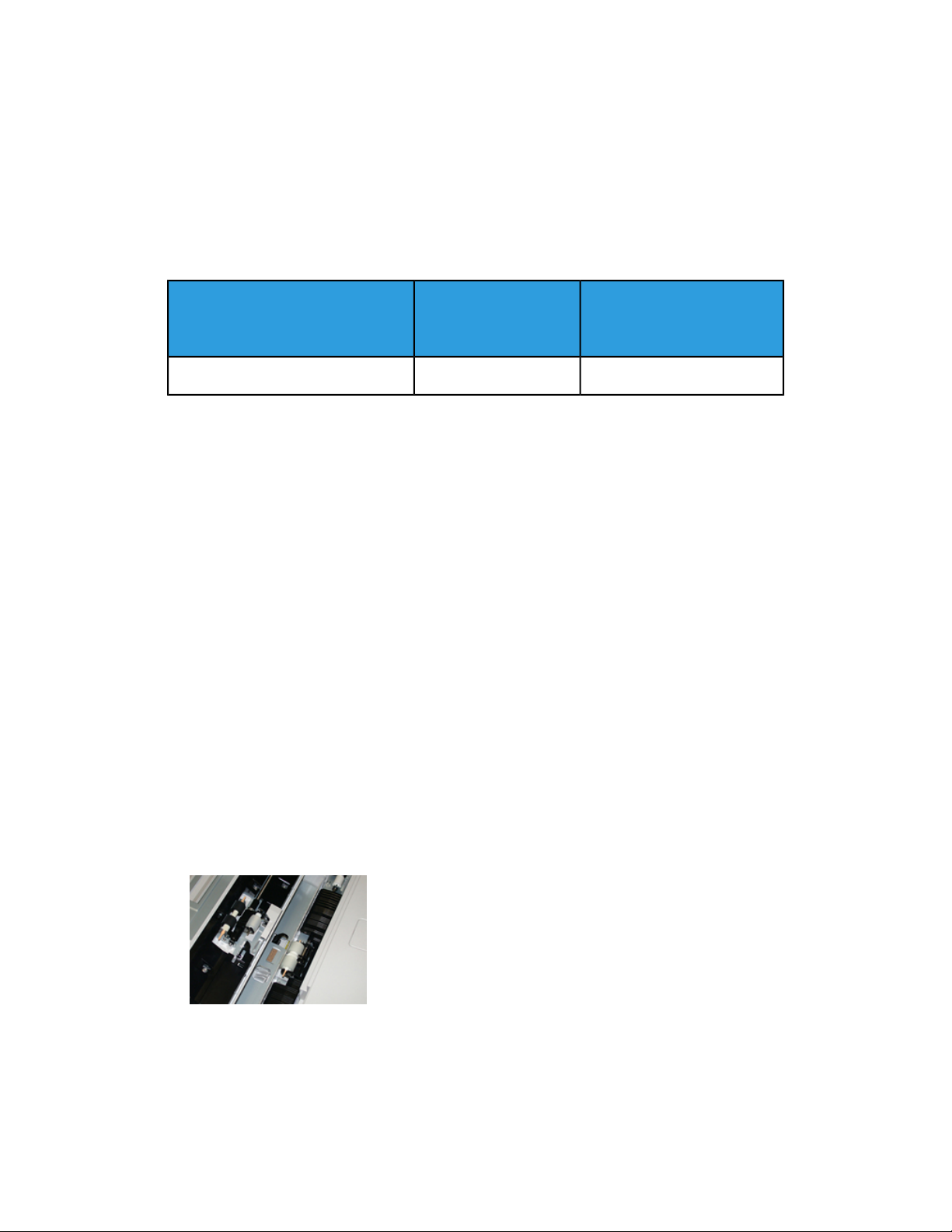
Alimentador de alta capacidade superdimensionado de 1 ou 2 bandejas (OHCF/Bandejas 6 e 7)
13. Retorne o seletor de ajuste de enviesamento da lateral direita para a traseira da
bandeja do papel; essa é a posição padrão.
14. Empurre delicadamente a bandeja até que pare.
Manutenção da Bandeja 6/7
Suprimentos para OHCF (Bandejas 6 e 7)
Quantidade do pedidoCRUs (Item de suprimento)
Rendimento aproximado de
impressões (impressões em
quatro cores 8,5x11/A4)
500,0001 kitKit do rolo de alimentação do OHCF
Substituiçãodos rolos de alimentaçãoda bandeja manualdo OHCF (Bandejas 6 e 7)
DICA
Os rolos de alimentação da bandeja manual do OHCF devem ser substituídos quando
estiver ocorrendo alimentações múltiplas frequentes, alimentações individuais ou
impressões em branco na pilha das impressões de saída.
Use este procedimento para substituir os rolos de alimentação da bandeja manual do
OHCF, que inclui:
• Rolo de alimentação
• Rolo impulsor
• Rolo de retardo
NOTA
Depois de substituir todos os rolos de alimentação, entre em contato com o administrador
do sistema, que vai redefinir o contador de uso de IAMF desses componentes CRU para
zero (0).
1. Localize e acesse a bandeja manual na parte superior do OHCF.
2. Levante e abra a tampa da Bandeja manual para acessar os componentes do rolo
de alimentação.
Impressora Xerox®Versant®1802-8
Guia do Usuário de Dispositivos Opcionais
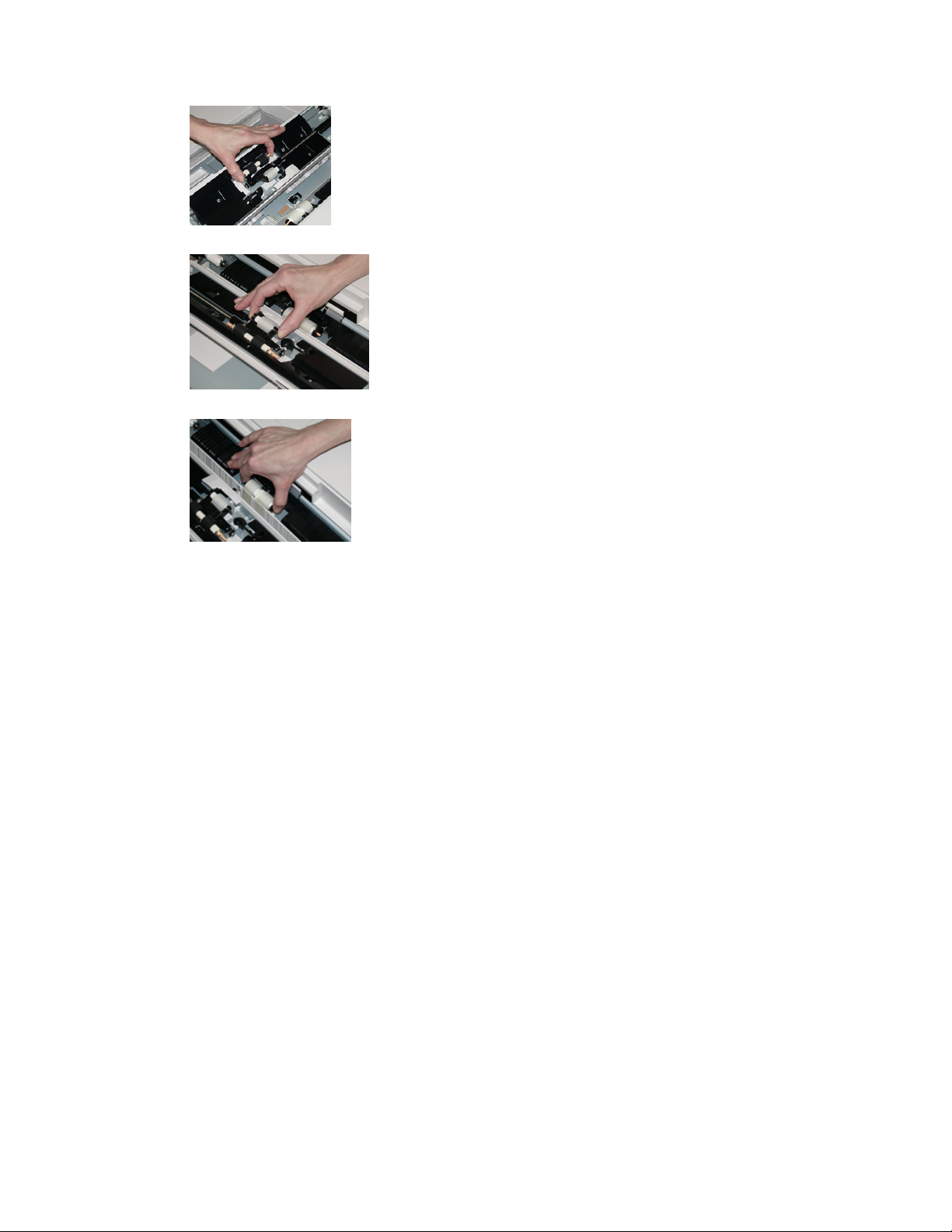
Alimentador de alta capacidade superdimensionado de 1 ou 2 bandejas (OHCF/Bandejas 6 e 7)
3. Retire e substitua o rolo de alimentação apertando o eixo de metal e levantando-o.
4. Retire e substitua o rolo impulsor usando a mesma técnica.
5. Retire e substitua o rolo de retardo usando a mesma técnica.
6. Feche a tampa da bandeja manual.
7. Verifique se a bandeja está funcionando corretamente, alimentando o papel da
bandeja manual.
8. Faça login como administrador ou peça ao administrador para executar as seguintes
etapas para redefinir a contagem de IAMF para zero (0):
a) Na interface com o usuário, pressione o botão Status da máquina.
b) Selecione a guia Recursos.
c) Selecione Configurações do sistema > Configurações de serviços comuns >
Manutenção.
d) Use os botões de seta paracima/para baixo para acessar as telas de Manutenção
seguintes.
e) Selecione o ícone Operador técnico. A função Operador técnico é exibida.
f) Selecione o item dos rolos MSI que corresponde aos componentes
recém-substituídos.
g) Selecione Restaurar valor atual. O sistema redefine o IAMF para 0.
9. Saia do modo Administrador pressionando o botão Login/Logout na interface com
o usuário. Quando solicitado, selecione Logout.
Substituição dos rolos de alimentação do OHCF (Bandejas 6 e 7)
Os rolos de alimentação do OHCF devem ser substituídos a cada 300.000 impressões
ou quando estiver ocorrendo alimentações múltiplas frequentes,alimentações individuais
ou impressões em branco na pilha das impressões de saída.
Use este procedimento para substituir os rolos de alimentação do OHCF, que inclui:
• Rolo de alimentação
Guia do Usuário de Dispositivos Opcionais
2-9Impressora Xerox®Versant®180
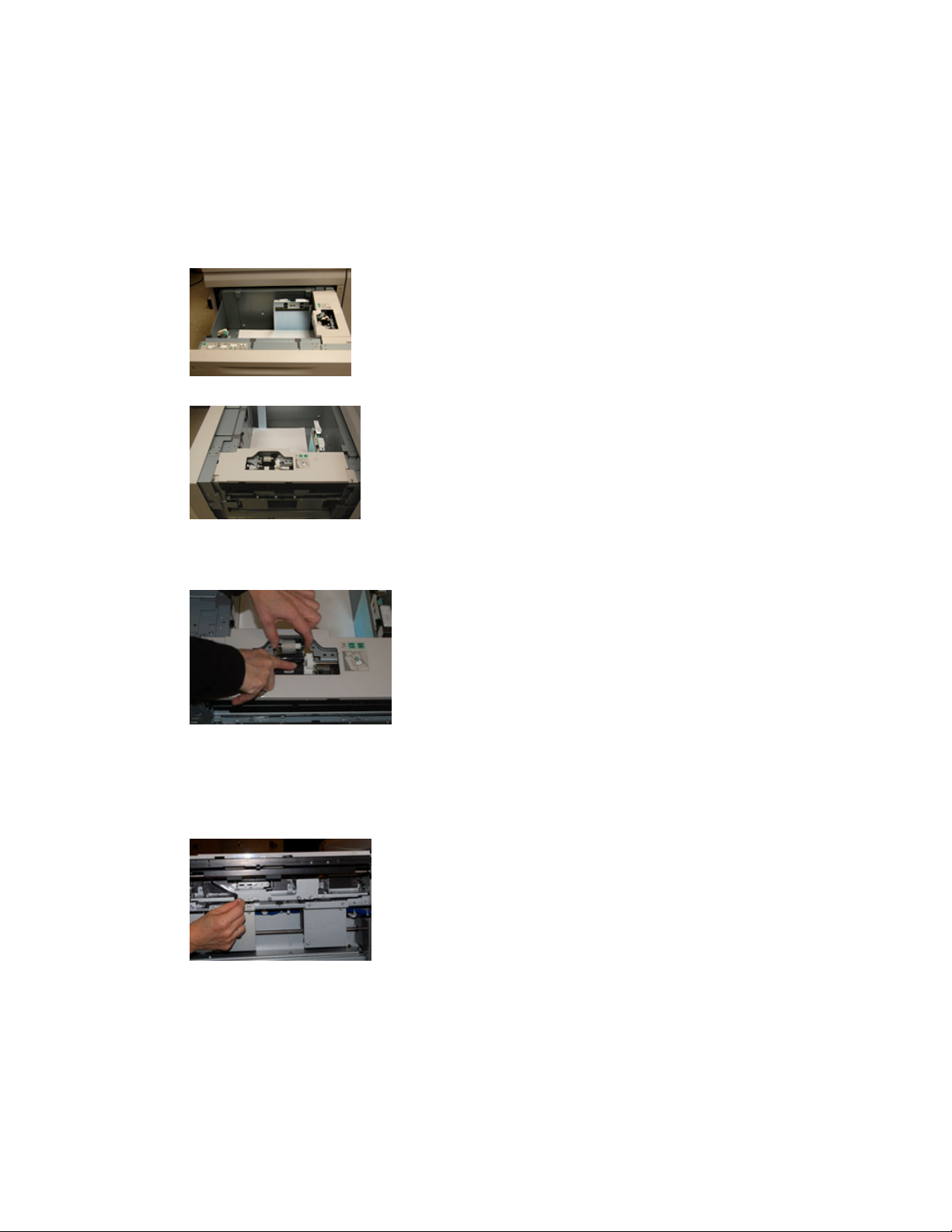
Alimentador de alta capacidade superdimensionado de 1 ou 2 bandejas (OHCF/Bandejas 6 e 7)
• Rolo impulsor
• Rolo de retardo
NOTA
Depois de substituir todos os rolos de alimentação, entre em contato com o administrador
do sistema, que vai redefinir o contador de uso de IAMF desses componentes CRU para
zero (0).
1. Abra a bandeja superior do OHCF para acessar os componentes de alimentação.
2. Observe o compartimento do rolo de alimentação no painel lateral direito da gaveta.
3. Remova o rolo impulsor pressionando para baixo a guia preta com uma mão (que
levanta o rola para cima) e depois apertando o eixo de metal em ambas as
extremidades com a outra mão. Levante o rolo impulsor.
4. Recoloque o novo rolo apertando ambas as extremidades do eixo de metal e,
pressionando para baixo a guia preta, insira e libere as extremidades do rolo nos
entalhes.
5. Em seguida, remova o conjunto do rolo de retardono lado da bandeja de alimentação
para acessar o rolo de retardo. Desaparafuse os 3 parafusos.
Impressora Xerox®Versant®1802-10
Guia do Usuário de Dispositivos Opcionais

Alimentador de alta capacidade superdimensionado de 1 ou 2 bandejas (OHCF/Bandejas 6 e 7)
6. Deslize o conjunto de retardo totalmente para a esquerda para que fique fora dos
entalhes. Puxe o conjunto para fora em sua direção até que esteja completamente
removido da bandeja. Guarde-o.
7. Com o conjunto de retardo fora, acesse e remova o rolo de alimentação. Para
removê-lo, aperte as duas extremidades do eixo de metal e levante. Para recolocar,
aperte as duas extremidades do eixo do novo rolo, insira e solte as extremidades do
rolo nos entalhes.
8. Por último, substitua o rolo de retardo. Aperte os eixos de cor laranja do rolo de
retardo e retire-o do conjunto.
9. Recoloque o novo rolo de retardo nos entalhes pretos do conjunto usando a mesma
técnica.
10. Reinstaleo conjunto de retardo na bandeja. Alinhe os orifícios nos cortes do conjunto
com a estrutura da bandeja para que os orifícios dos pinos combinem. Insira o
conjunto na estrutura. Deslize o conjunto totalmente para a direita usando o pino
como guia. Certifique-se de que o dispositivo esteja totalmente dentro dos entalhes
e que as áreas dos 3 parafusos estão alinhadas.
11. Coloque os 3 parafusos para prender o conjunto. Não aperte demais.
12. Feche a bandeja e verifique se a bandeja está operando com sucesso, alimentando
o papel usando essa bandeja.
Guia do Usuário de Dispositivos Opcionais
2-11Impressora Xerox®Versant®180

Alimentador de alta capacidade superdimensionado de 1 ou 2 bandejas (OHCF/Bandejas 6 e 7)
13. Façalogin como administrador ou peça ao administrador para executar as seguintes
etapas para redefinir a contagem de IAMF para zero (0).
a) Na interface com o usuário, pressione o botão Status da máquina.
b) Selecione a guia Recursos.
c) Selecione Configurações do sistema > Configurações de serviços comuns >
Manutenção.
d) Use os botões de seta paracima/para baixo para acessar as telas de Manutenção
seguintes.
e) Selecione o ícone Operador técnico.
A função Operador técnico é exibida.
f) Selecione o item (AAC) que corresponde aos componentes recém-substituídos.
g) Selecione Restaurar valor atual. O sistema redefine o IAMF para 0.
14. Saia do modo Administrador pressionando o botão Login/Logout na interface com
o usuário.
Quando solicitado, selecione Logout.
Solução de problemas da Bandeja 6/7
Atolamentos de papel da Bandeja 6/7
Atolamentos de papel quando a bandeja manual é instalada nas Bandejas 6 e 7
DICA
Certifique-se sempre de que os atolamentos de papel, incluindo pequenos pedaços de
papel rasgado, tenham sido eliminados antes de continuar os trabalhos de impressão.
1. Retire o papel que está colocado na Bandeja manual (Bandeja 5).
2. Levante e abra a tampa superior da Bandeja Manual (Bandeja 5).
3. Remova o papel atolado.
Impressora Xerox®Versant®1802-12
Guia do Usuário de Dispositivos Opcionais

Alimentador de alta capacidade superdimensionado de 1 ou 2 bandejas (OHCF/Bandejas 6 e 7)
NOTA
Se o papel estiver rasgado, verifique o interior da impressora e remova-o.
4. Feche a tampa superior da Bandeja Manual (Bandeja 5).
5. Recoloque o papel na bandeja e retome a impressão.
Atolamentos de papel dentro das Bandejas (6 e 7) do OHCF
1. Retire a bandeja na qual o atolamento ocorreu.
2. Remova o papel atolado.
NOTA
Se o papel estiver rasgado, verifique dentro da máquina e remova-o.
3. Empurre delicadamente a bandeja até que pare.
Atolamentos de papel do OHCF na alavanca 1a e botão 1c (Bandejas 6 e 7)
1. Abra a tampa dianteira do OHCF.
Guia do Usuário de Dispositivos Opcionais
2-13Impressora Xerox®Versant®180
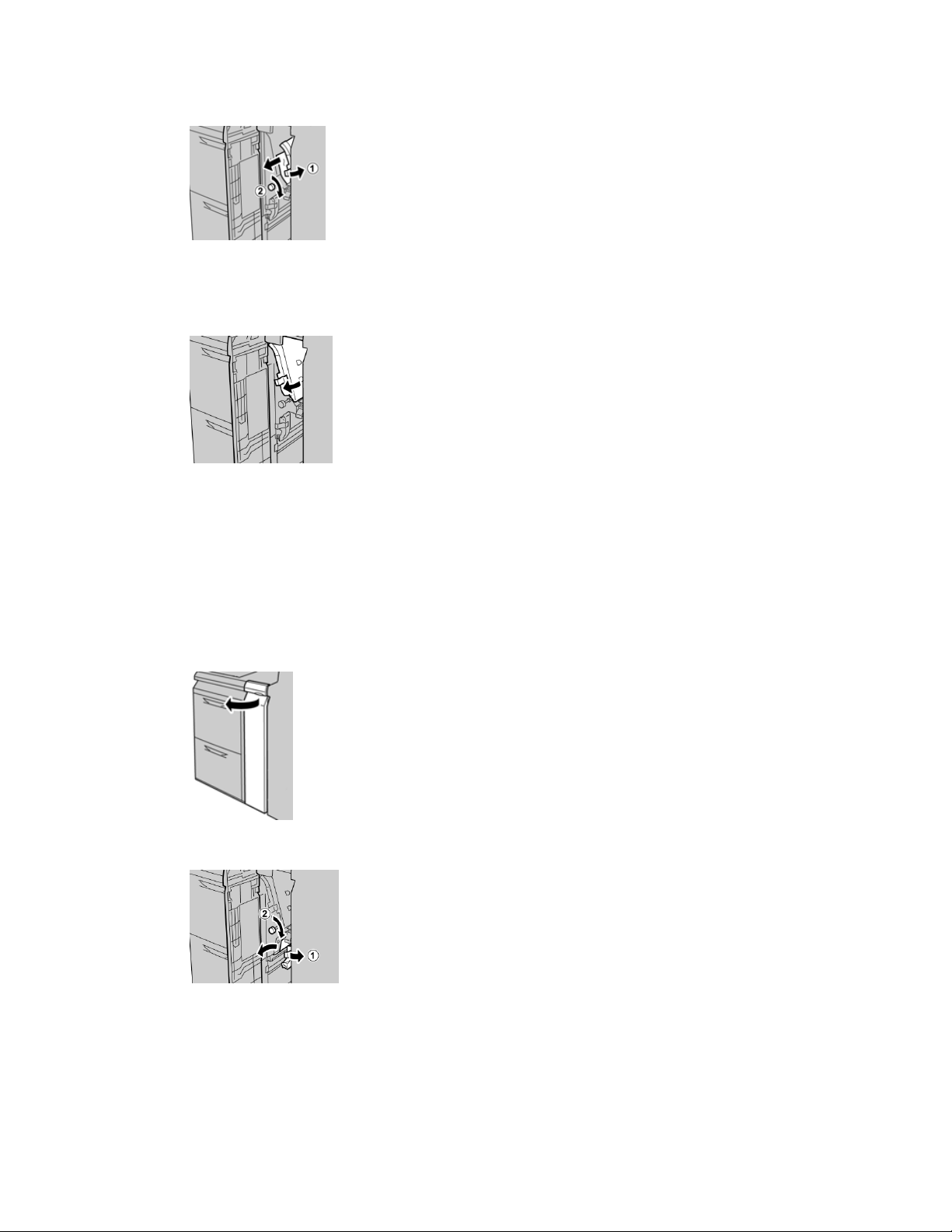
Alimentador de alta capacidade superdimensionado de 1 ou 2 bandejas (OHCF/Bandejas 6 e 7)
2. Mova a alavanca 1a para a direita e gire o botão 1c para a direita. Remova o papel
atolado.
NOTA
Se o papel estiver rasgado, verifique dentro da máquina e remova-o.
3. Retorne a alavanca 1a para a posição original.
4. Feche a tampa dianteira do OHCF.
NOTA
Se a tampa dianteira do OHCF não estiver totalmente fechada, será exibida uma
mensagem e a máquina não funcionará.
Atolamentos de papel do OHCF na alavanca 1b e botão 1c (Bandejas 6 e 7)
1. Abra a tampa dianteira do OHCF.
2. Mova a alavanca 1b para a direita e gire o botão 1c para a direita. Remova o papel
atolado.
NOTA
Se o papel estiver rasgado, verifique dentro da máquina e remova-o.
Impressora Xerox®Versant®1802-14
Guia do Usuário de Dispositivos Opcionais

Alimentador de alta capacidade superdimensionado de 1 ou 2 bandejas (OHCF/Bandejas 6 e 7)
3. Retorne a alavanca 1b à posição original.
4. Feche a tampa dianteira do OHCF.
NOTA
Se a tampa dianteira do OHCF não estiver totalmente fechada, será exibida uma
mensagem e a máquina não funcionará.
Atolamentos de papel do OHCF na alavanca 1d e botão 1c (Bandejas 6 e 7)
1. Abra a tampa dianteira do OHCF.
2. Mova a alavanca 1d para cima e remova o papel atolado.
NOTA
Se o papel estiver rasgado, verifique dentro da máquina e remova-o.
3. Se não for possível remover o papel, gire o botão 1c no sentido horário e depois
remova o papel atolado.
NOTA
Se o papel estiver rasgado, verifique dentro da máquina e remova-o.
Guia do Usuário de Dispositivos Opcionais
2-15Impressora Xerox®Versant®180

Alimentador de alta capacidade superdimensionado de 1 ou 2 bandejas (OHCF/Bandejas 6 e 7)
4. Retorne a alavanca 1d à posição original.
5. Feche a tampa dianteira do OHCF.
NOTA
Se a tampa dianteira do OHCF não estiver totalmente fechada, será exibida uma
mensagem e a máquina não funcionará.
Mensagens de falha da Bandeja 6/7
Quando uma falha ocorre, como atolamentos de papel, portas e tampas abertas, ou
quando ocorre um mau funcionamento da impressora, a impressão é interrompida e
uma mensagem aparece na IU. Uma ilustração gráfica mostra o local da falha com
uma rápida explicação das ações corretivas para eliminação da falha. Se uma falha
ocorre em mais de um local, a ilustraçãomuda para indicar os diversos locais e as ações
corretivas necessárias.
Informações de códigos de falha da Bandeja 6/7
Quando uma falha ocorre, como atolamentos de papel, portas e tampas abertas, ou
quando ocorre um mau funcionamento da impressora, a impressão é interrompida e
uma mensagem aparece na IU.
A IU também exibe um botão Falhasque forneceinformaçõessobre a falha e instruções
detalhadas para a correção do problema.
Impressora Xerox®Versant®1802-16
Guia do Usuário de Dispositivos Opcionais

Alimentador de alta capacidade superdimensionado de 1 ou 2 bandejas (OHCF/Bandejas 6 e 7)
DICA
As falhas das Bandejas 6 e 7 são identificadas por códigos que iniciam com o número
de três dígitos 078.
Especificações do OHCF (Bandejas 6 e 7)
EspecificaçãoItem
Capacidadede papel
Tamanhos das
folhas
1 bandejas: 2.000 folhas mais Gabinete de armazenamento superior
2 bandejas: 2.000 folhas por bandeja (total de 4.000 folhas)
IMPORTANTE
Quando usar papel Xerox de até 24 lb./90 g/m².
1 bandejas: 182 x 250 mm (7,2 x 10 pol.) (B5) a 330 x 488 mm (13 x
19,2 pol.) (SRA3)
2 bandejas: 102 x 152 mm (4 x 6 pol.) a 330 x 488 mm (13 x 19,2 pol.)
(SRA3)
18 lb. bond a 110 lb. capa / 64 a 300 g/m² (não revestido e revestido)Gramatura do papel
Guia do Usuário de Dispositivos Opcionais
2-17Impressora Xerox®Versant®180

Alimentador de alta capacidade superdimensionado de 1 ou 2 bandejas (OHCF/Bandejas 6 e 7)
Impressora Xerox®Versant®1802-18
Guia do Usuário de Dispositivos Opcionais

3
Alimentador de alta capacidade superdimensionado em cadeia (segundo) (OHCF/ Bandejas 8 e 9)
Visão geral do OHCF (Bandejas 8 e 9)
IMPORTANTE
O segundo OHCF em cadeia (Bandejas 8 e 9) somente pode ser adicionado a um sistema
que inclui um OHCF de 2 bandejas (Bandejas 6 e 7).
Um segundo Alimentador de alta capacidade superdimensionado (OHCF) em cadeia
pode ser adicionado ao sistema para estender a capacidade de papel fornecendo duas
bandejas adicionais. Esse segundo OHCF em cadeia engloba as Bandejas 8 e 9 e alimenta
uma variedade de tamanhos de materiais, incluindo papel de tamanhos padrão e
superdimensionados de até 13 x 19,2 pol./ 330 x 488 mm. Cada bandeja comporta
2.000 folhas de papel de 24 lb. (90 g/m²). A faixa de gramatura suportada é de 52 a
350 g/m².
Guia do Usuário de Dispositivos Opcionais
3-1Impressora Xerox®Versant®180

Alimentador de alta capacidade superdimensionado em cadeia (segundo) (OHCF/ Bandejas 8
e 9)
NOTA
O OHCF vem equipado de fábricacom o Suporte para cartão postal (bandeja do módulo
de inserção).
Papel e material para as Bandejas 8 e 9
Colocação de papel nas Bandejas 8 e 9
1. Selecione o papel apropriado para o trabalho de impressão/cópia.
2. Puxe a bandeja para fora lentamente até que ela pare.
3. Abra a resma de papel com o lado da emenda para cima.
4. Ventile as folhas antes de colocá-las na bandeja.
5. Coloque papel na bandeja.
6. Ajuste as guias do papel pressionando a trava da guia e movendo a Guia da borda
cuidadosamente até que ela encoste levemente na borda do material na bandeja.
Não coloque os materiais acima da linha MAX localizada na Guia de borda traseira.
7. Empurre delicadamente a bandeja até que pare.
A janela Configurações da bandeja do papel/Propriedades da bandeja é exibida na
interface com o usuário. Vocêpode ver e definir os atributos do material, assim como
verificar se as bandejas estão atribuídas ao material correto.
8. Na janela Configurações da bandeja do papel/Propriedades da bandeja, insira ou
verifique as informações corretas sobre o papel, incluindo tamanho, tipo, gramatura
e, se necessário, a opção de curvatura e/ou alinhamento do papel. Selecione o material
e atribua o material à bandeja a ser utilizada.
9. Selecione Confirmar ou OK para salvar as informações e fechar a janela Configurações
da bandeja do papel/Propriedades da bandeja.
Colocação de divisórias nas Bandejas 8 e 9
Consulte as dicas a seguir antes de colocar divisórias na bandeja:
• Você pode colocar a divisória de alceamento único ou a divisória de alceamento
reverso.
• Para trabalhosde impressão em rede, consulte a documentação do cliente do servidor
de impressão para obter instruções sobre colocar divisórias em uma bandeja.
Impressora Xerox®Versant®1803-2
Guia do Usuário de Dispositivos Opcionais

Alimentador de alta capacidade superdimensionado em cadeia (segundo) (OHCF/ Bandejas 8
e 9)
• Se ocorrer um atolamento durante a execução de jogos de divisórias, cancele o
trabalho e recomece.
1. Depois de programar o seu trabalho de divisória no servidor de impressão, selecione
a divisória apropriada e correspondente ao trabalho de impressão.
2. Puxe a bandeja para fora lentamente até que ela pare.
3. Ventile as folhas de divisória antes de colocá-las na bandeja.
4. Coloquea divisória ABL (retrato) e alinhe a borda reta da divisória com a borda direita
da bandeja (as divisórias para a esquerda ou borda de fuga). Para divisórias de
alceamento reverso, o corte da primeira divisória em branco na pilha estará voltado
para a parte da frente da bandeja. Para divisórias de alceamento reverso, o corte da
primeiradivisória em branco na pilha estará voltado para a partetraseirada bandeja.
A divisória é colocada de modo que a borda reta do material está na direção de
alimentação. Além disso, você só pode carregar a divisória na direção ABL.
5. Ajuste as guias do papel pressionando a trava da guia e movendo a Guia da borda
cuidadosamente até que ela encoste levemente na borda do material na bandeja.
Não coloque os materiais acima da linha MAX localizada na Guia de borda traseira.
6. Empurre delicadamente a bandeja até que pare.
A janela Configurações da bandeja do papel/Propriedades da bandeja é exibida na
interface do usuário da impressora.
7. Na janela Configurações da bandeja do papel/Propriedades da bandeja, confirme a
bandeja correta para a qual está imprimindo e outras informações, incluindo o
tamanho (9 x 11 polegadas), o tipo (divisória com índice) e, se necessário, a curvatura
do papel e/ou a opção de alinhamento.
8. Selecione Confirmar ou OK para salvar as informações e fechar a janela Configurações
da bandeja do papel/Propriedades da bandeja.
Colocação de transparências nas Bandejas 8 e 9
Leia estas dicas antes de usar transparências:
• Não use transparências com a tira branca lateral (permanente ou removível)
• Não misture papel e transparências na bandeja. Isso pode provocar atolamentos.
• Não coloque mais de 100 transparências em uma bandeja de papel ao mesmo tempo.
• Coloque transparências de 8,5 x 11 pol. (A4) somente pela borda longa (paisagem).
1. Selecione o papel apropriado para o trabalho de impressão.
2. Puxe a bandeja para fora lentamente até que ela pare.
3. Antes de colocar as transparências na bandeja, ventile-as para evitar que grudem.
4. Coloque as transparências ABL na parte superior de uma pequena pilha de papel do
mesmo tamanho e alinhe a borda da tira da transparência com a borda direita da
bandeja de papel, com o lado a ser impresso voltado para baixo.
Guia do Usuário de Dispositivos Opcionais
3-3Impressora Xerox®Versant®180

Alimentador de alta capacidade superdimensionado em cadeia (segundo) (OHCF/ Bandejas 8
e 9)
5. Ajuste as guias do papel pressionando a trava da guia e movendo a Guia da borda
cuidadosamente até que ela encoste levemente na borda do material na bandeja.
Não coloque os materiais acima da linha MAX localizada na Guia de borda traseira.
6. Empurre delicadamente a bandeja até que pare.
Se for ativada pelo administrador do sistema, a janela Configurações da bandeja do
papel/Propriedades da bandeja será exibida na interface com o usuário.
7. Na janela Configurações da bandeja do papel/Propriedades da bandeja, insira as
informações corretas sobre o papel, incluindo tamanho, tipo, gramatura e, se
necessário, a opção de curvatura e/ou alinhamento do papel.
8. Selecione Confirmar ou OK para salvar as informações e fechar a janela Configurações
da bandeja do papel/Propriedades da bandeja.
Abastecimento das Bandejas 8 e 9 com papel perfurado
1. Selecione o papel apropriado para o trabalho de impressão.
2. Puxe a bandeja para fora lentamente até que ela pare.
3. Abra a resma de papel com o lado da emenda para cima.
4. Ventile as folhas antes de colocá-las na bandeja.
5. Coloque e registre o papel de encontro com o lado direito da bandeja na direção
ABL.
6. Coloquee registre o papel de encontro com o lado direito da bandeja, como mostrado
abaixo para a direção ABC.
7. Ajuste as guias do papel pressionando a trava da guia e movendo a Guia da borda
cuidadosamente até que ela encoste levemente na borda do material na bandeja.
Não coloque os materiais acima da linha MAX localizada na Guia de borda traseira.
8. Empurre delicadamente a bandeja até que pare.
Se for ativada pelo administrador do sistema, a janela Configurações da bandeja do
papel/Propriedades da bandeja será exibida na interface com o usuário.
9. Na janela Configurações da bandeja do papel/Propriedades da bandeja, insira as
informações corretas sobre o papel, incluindo tamanho, tipo, gramatura e, se
necessário, a opção de curvatura e/ou alinhamento do papel.
10. Selecione Confirmarou OK para salvar as informaçõese fechara janela Configurações
da bandeja do papel/Propriedades da bandeja.
Impressora Xerox®Versant®1803-4
Guia do Usuário de Dispositivos Opcionais

Alimentador de alta capacidade superdimensionado em cadeia (segundo) (OHCF/ Bandejas 8
e 9)
Manutenção da Bandeja 8/9
Substituição dos rolos de alimentação da Bandeja manual para o OHCF (Bandejas 8 e 9)
DICA
Os rolos de alimentaçãoda Bandeja 5 (manual) devem ser substituídos quando ocorrerem
alimentações múltiplas frequentes, alimentações individuais ou impressões em branco
na pilha das impressões de saída.
Use este procedimento para substituir os rolos de alimentação da Bandeja 5:
• Rolo de alimentação
• Rolo impulsor
• Rolo de retardo
NOTA
Depois de substituir todos os rolos de alimentação, entre em contato com o administrador
do sistema, que irá restauraro contador de uso IAMF (Item de serviço de alta frequência)
desses componentes CRU para zero (0).
1. Localize e acesse a Bandeja 5 (manual); dependendo da configuração do sistema,
pode estar na parte superior da Bandeja 6/7 ou Bandeja 8/9 opcional.
2. Levante e abra a tampa da Bandeja manual para acessar os componentes do rolo
de alimentação.
3. Retire e substitua o rolo de alimentação apertando o eixo de metal e levantando-o.
Guia do Usuário de Dispositivos Opcionais
3-5Impressora Xerox®Versant®180

Alimentador de alta capacidade superdimensionado em cadeia (segundo) (OHCF/ Bandejas 8
e 9)
4. Retire e substitua o rolo impulsor usando a mesma técnica.
5. Retire e substitua o rolo de retardo usando a mesma técnica.
6. Feche a tampa da bandeja manual.
7. Verifique se a bandeja está funcionando corretamente, alimentando o papel da
bandeja manual.
8. Faça login como administrador ou peça ao administrador para executar as seguintes
etapas para redefinir a contagem de IAMF (Item de serviço de alta frequência) para
zero (0):
a) No Painel de controle, pressione o botão Recursos.
b) Na tela que é exibida, selecione o ícone Recursos.
c) Selecione Configurações do sistema > Configurações de serviços comuns >
Manutenção.
d) Use os botões de seta paracima/para baixo para acessar as telas de Manutenção
seguintes.
e) Selecione o ícone Operador técnico. A função Operador técnico é exibida.
f) Selecione os itens de rolos manuais que correspondem aos componentes
recém-substituídos.
g) Selecione Restaurar valor atual. O sistema redefine o IAMF (Item de serviço de
alta frequência) para 0:
9. Saia do modo Administrador pressionando o botão Login/Logout no Painel de
controle. Quando solicitado, selecione Logout.
Substituição dos rolos de alimentação do OHCF (Bandejas 8 e 9)
Os rolos de alimentação das Bandejas 6/7 devem ser substituídos a cada 300.000
impressões ou quando ocorrerem alimentações múltiplas frequentes, alimentações
individuais ou impressões em branco na pilha das impressões de saída.
Impressora Xerox®Versant®1803-6
Guia do Usuário de Dispositivos Opcionais

Alimentador de alta capacidade superdimensionado em cadeia (segundo) (OHCF/ Bandejas 8
e 9)
Use este procedimento para substituir os rolos de alimentação, que inclui:
• Rolo de alimentação
• Rolo impulsor
• Rolo de retardo
NOTA
Depois de substituir todos os rolos de alimentação, entre em contato com o administrador
do sistema, que irá restauraro contador de uso IAMF (Item de serviço de alta frequência)
desses componentes CRU para zero (0).
1. Abra a bandeja superior para acessar os componentes de alimentação.
2. Observe o compartimento do rolo de alimentação no painel lateral direito da gaveta.
3. Remova o rolo impulsor pressionando para baixo a guia preta com uma mão (que
levanta o rola para cima) e depois apertando o eixo de metal em ambas as
extremidades com a outra mão. Levante o rolo impulsor.
4. Recoloque o novo rolo apertando ambas as extremidades do eixo de metal e,
pressionando para baixo a guia preta, insira e libere as extremidades do rolo nos
entalhes.
Guia do Usuário de Dispositivos Opcionais
3-7Impressora Xerox®Versant®180

Alimentador de alta capacidade superdimensionado em cadeia (segundo) (OHCF/ Bandejas 8
e 9)
5. Em seguida, remova o conjunto do rolo de retardono lado da bandeja de alimentação
para acessar o rolo de retardo. Desaparafuse os 3 parafusos.
6. Deslize o conjunto de retardo totalmente para a esquerda para que fique fora dos
entalhes. Puxe o conjunto para fora em sua direção até que esteja completamente
removido da bandeja. Guarde-o.
7. Com o conjunto de retardo fora, acesse e remova o rolo de alimentação. Para
removê-lo, aperte as duas extremidades do eixo de metal e levante. Para recolocar,
aperte as duas extremidades do eixo do novo rolo, insira e solte as extremidades do
rolo nos entalhes.
Impressora Xerox®Versant®1803-8
Guia do Usuário de Dispositivos Opcionais

Alimentador de alta capacidade superdimensionado em cadeia (segundo) (OHCF/ Bandejas 8
e 9)
8. Por último, substitua o rolo de retardo. Aperte os eixos de cor laranja do rolo de
retardo e retire-o do conjunto.
9. Recoloque o novo rolo de retardo nos entalhes pretos do conjunto usando a mesma
técnica.
10. Reinstaleo conjunto de retardo na bandeja. Alinhe os orifícios nos cortes do conjunto
com a estrutura da bandeja para que os orifícios dos pinos combinem. Insira o
conjunto na estrutura. Deslize o conjunto totalmente para a direita usando o pino
como guia. Certifique-se de que o dispositivo esteja totalmente dentro dos entalhes
e que as áreas dos 3 parafusos estão alinhadas.
11. Coloque os 3 parafusos para prender o conjunto. Não os aperte demais.
12. Feche a bandeja e verifique se a bandeja está operando com sucesso, alimentando
o papel usando essa bandeja.
13. Façalogin como administrador ou peça ao administrador para executar as seguintes
etapas para redefinir a contagem de IAMF (Item de serviço de alta frequência) para
zero (0):
a) No Painel de controle, pressione o botão Recursos.
b) Na tela que é exibida, selecione o ícone Recursos.
Guia do Usuário de Dispositivos Opcionais
3-9Impressora Xerox®Versant®180

Alimentador de alta capacidade superdimensionado em cadeia (segundo) (OHCF/ Bandejas 8
e 9)
c) Selecione Configurações do sistema > Configurações de serviços comuns >
Manutenção.
d) Use os botões de seta paracima/para baixo para acessar as telas de Manutenção
seguintes.
e) Selecione o ícone Operador técnico.
A função Operador técnico é exibida.
f) Selecione o item que corresponde aos componentes recém-substituídos.
g) Selecione Restaurar valor atual. O sistema redefine o IAMF (Item de serviço de
alta frequência) para 0:
14. Saia do modo Administrador pressionando o botão Login/Logout no Painel de
controle.
Quando solicitado, selecione Logout.
Solução de problemas das Bandejas 8 e 9
Atolamentos de papel da Bandeja 8/9
Eliminação de atolamentos no OHCF (Bandejas 8 / 9)
Alavancas de Liberação do ponto de contato da área de transporte do alimentador
comportam folhas de tamanho grande (como A3, 11 x 17 polegadas, 12 x 18 polegadas)
para reduzir a possibilidade de atolamento quando o papel entra no mecanismo de
impressão.
NOTA
Siga as instruções de eliminação de atolamento exibidas na tela de seleção por toque.
Certifique-se sempre de que os atolamentos de papel, incluindo pequenos pedaços de
papel rasgado, tenham sido eliminados antes de continuar os trabalhos de impressão.
Atolamentos de papel quando a bandeja manual é instalada nas Bandejas 8 e 9
DICA
Certifique-se sempre de que os atolamentos de papel, incluindo pequenos pedaços de
papel rasgado, tenham sido eliminados antes de continuar os trabalhos de impressão.
1. Retire o papel que está colocado na Bandeja manual (Bandeja 5).
Impressora Xerox®Versant®1803-10
Guia do Usuário de Dispositivos Opcionais

Alimentador de alta capacidade superdimensionado em cadeia (segundo) (OHCF/ Bandejas 8
2. Levante e abra a tampa superior da Bandeja Manual (Bandeja 5).
3. Remova o papel atolado.
NOTA
Se o papel estiver rasgado, verifique o interior da impressora e remova-o.
e 9)
4. Feche a tampa superior da Bandeja Manual (Bandeja 5).
5. Puxe a Gaveta superior (localizada na parte superior das Bandejas 6 e 7).
Guia do Usuário de Dispositivos Opcionais
3-11Impressora Xerox®Versant®180

Alimentador de alta capacidade superdimensionado em cadeia (segundo) (OHCF/ Bandejas 8
e 9)
6. Levante as alavancas 2a e 2b e remova o papel atolado.
7. Feche as alavancas 2a e 2b.
8. Feche a Gaveta superior.
9. Recoloque o papel na bandeja e retome a impressão.
Atolamentos de papel dentro das Bandejas 8 e 9
1. Retire a bandeja na qual o atolamento ocorreu.
2. Remova o papel atolado.
NOTA
Se o papel estiver rasgado, verifique dentro da máquina e remova-o.
3. Empurre delicadamente a bandeja até que pare.
Atolamentos de papel das Bandejas 8 e 9 na alavanca 1a e botão 1c
1. Abra a tampa dianteira do módulo de alimentação.
Impressora Xerox®Versant®1803-12
Guia do Usuário de Dispositivos Opcionais

Alimentador de alta capacidade superdimensionado em cadeia (segundo) (OHCF/ Bandejas 8
e 9)
2. Mova a alavanca 1a para a direita e gire o botão 1c para a direita. Remova o papel
atolado.
NOTA
Se o papel estiver rasgado, verifique dentro da máquina e remova-o.
3. Retorne a alavanca 1a para a posição original.
4. Feche a tampa dianteira do módulo de alimentação.
NOTA
Se a tampa dianteira do módulo de alimentação não estiver totalmente fechada,
será exibida uma mensagem e a máquina não funcionará.
Atolamentos de papel das Bandejas 8 e 9 na alavanca 1b e botão 1c
1. Abra a tampa dianteira do módulo de alimentação.
2. Mova a alavanca 1b para a direita e gire o botão 1c para a direita. Remova o papel
atolado.
NOTA
Se o papel estiver rasgado, verifique dentro da máquina e remova-o.
3. Retorne a alavanca 1b à posição original.
4. Feche a tampa dianteira do módulo de alimentação.
NOTA
Se a tampa dianteira do módulo de alimentação não estiver totalmente fechada,
será exibida uma mensagem e a máquina não funcionará.
Guia do Usuário de Dispositivos Opcionais
3-13Impressora Xerox®Versant®180

Alimentador de alta capacidade superdimensionado em cadeia (segundo) (OHCF/ Bandejas 8
e 9)
Atolamentos de papel das Bandejas 8 e 9 na alavanca 1d e botão 1c
1. Abra a tampa dianteira do módulo de alimentação.
2. Mova a alavanca 1d para cima e remova o papel atolado.
NOTA
Se o papel estiver rasgado, verifique dentro da máquina e remova-o.
3. Se não for possível remover o papel, gire o botão 1c no sentido horário e depois
remova o papel atolado.
4. Retorne a alavanca 1d à posição original.
5. Feche a tampa dianteira do módulo de alimentação.
NOTA
Se a tampa dianteira do módulo de alimentação não estiver totalmente fechada,
será exibida uma mensagem e a máquina não funcionará.
Mensagens de falha da Bandeja 8/9
Quando uma falha ocorre, como atolamentos de papel, portas e tampas abertas, ou
quando ocorre um mau funcionamento da impressora, a impressão é interrompida e
uma mensagem aparece na IU. Uma ilustração gráfica mostra o local da falha com
uma rápida explicação das ações corretivas para eliminação da falha. Se uma falha
ocorre em mais de um local, a ilustraçãomuda para indicar os diversos locais e as ações
corretivas necessárias.
Informações de códigos de falha da Bandeja 8/9
Quando uma falha ocorre, como atolamentos de papel, portas e tampas abertas, ou
quando ocorre um mau funcionamento da impressora, a impressão é interrompida e
uma mensagem aparece na IU.
A IU também exibe um botão Falhasque forneceinformaçõessobre a falha e instruções
detalhadas para a correção do problema.
Impressora Xerox®Versant®1803-14
Guia do Usuário de Dispositivos Opcionais

Alimentador de alta capacidade superdimensionado em cadeia (segundo) (OHCF/ Bandejas 8
e 9)
DICA
As falhas das Bandejas 8 e 9 são identificadas por códigos que iniciam com o número
de três dígitos 178.
Especificações das Bandejas 8 e 9
EspecificaçãoItem
Alimentação pela borda curta (ABC)Tamanho da folha
• 8,5 x 11 pol. / A4
• 8,5 x 13 pol.
• 8,5 x 14 pol.
• 10 x 14 pol. / B4
• 11 x 17 pol. / A3
• 12 x 18 pol.
• 12,6 x 17,7 pol. / SRA3
• 13 x 18 pol.
• 13 x 19 pol.
• 12,6 x 19,2 pol.
• B5
Alimentação pela borda longa (ABL):
• B5
• 7,25 x 10,5 pol. (executivo)
• A4
• 8,5 x 11 pol.
• 8,0 x 10 pol.
Tamanhos personalizados: 182-330 mm (7,2-13 pol.) de largura e 182-
488 mm (7,2-19,2 pol.) de comprimento
capa de 16 lb. a 130 lb./ 52-350 g/m²Gramatura do papel
Capacidadede papel
Guia do Usuário de Dispositivos Opcionais
2.000 folhas por bandeja
IMPORTANTE
Quando usar papel Xerox de até 24 lb./90 g/m².
3-15Impressora Xerox®Versant®180

Alimentador de alta capacidade superdimensionado em cadeia (segundo) (OHCF/ Bandejas 8
e 9)
Impressora Xerox®Versant®1803-16
Guia do Usuário de Dispositivos Opcionais

4
Módulo de acabamento Business Ready (BR) e Criador de livretos opcional
Visão geral do Módulo de acabamento Business Ready (BR)
DICA
O Módulo de acabamento BR (com ou sem Criador de livretos) é acoplado diretamente
à impressora e não requer o Módulo de interface/Módulo de refrigeração da interface.
O Módulo de acabamento Business Ready (BR) adiciona várias opções de acabamento
de nível profissional à impressora enquanto requer espaço mínimo adicional para o
módulo de acabamento. O módulo de acabamento está disponível com ou sem um
criador de livretos opcional.
Módulo de acabamento Business Ready (BR) sem Criador de livretos
O Módulo de acabamento BR suportaperfuração e grampeamento. A Bandeja superior
direita é usada para saída empilhada e pode receber até 500 folhas de papel. O
Empilhador é usado para saída deslocada e/ou grampeada e pode comportar até 3.000
folhas.
4-1Impressora Xerox®Versant®180
Guia do Usuário de Dispositivos Opcionais

Módulo de acabamento Business Ready (BR) e Criador de livretos opcional
Módulo de acabamento Business Ready (BR) com o Criador de livretos opcional
O Módulo de acabamento BR com o Criador de livretos opcional suporta perfuração,
grampeamento e criação de livretos. A Bandeja superior direita é usada para saída
empilhada e pode receber até 500 folhas de papel. A Bandeja central direita é usada
para saída deslocada e/ou grampeada e pode comportar até 1.500 folhas. Ambas as
bandejas podem ser usadas para saída perfurada(opcional). A bandeja do módulo de
acabamento inferior é usada para receber livretos grampeados na lombada.
Identificação dos componentes do Módulo de acabamento BR
1. Tampa dianteira do Módulo de acabamento
2. Bandeja superior direita
3. Bandeja direita central
4. Cartucho de grampos
5. Bandeja do Criador de livretos (opcional)
6. Unidade de grampos do livreto (opcional)
7. Unidade do Criador de livretos (opcional)
Impressora Xerox®Versant®1804-2
Guia do Usuário de Dispositivos Opcionais

Módulo de acabamento Business Ready (BR) e Criador de livretos opcional
Manutenção do Módulo de acabamento BR
Produtos consumíveis para o Módulo de acabamento BR
Rendimento aproximado de
impressões (impressões em
quatro cores 8,5x11/A4)
5.000 grampos por cartucho1 Cartucho de gramposCartucho de grampos do Módulo de
5.000 grampos por cartuchoPacote de 4: refis de
5.000 cada refil para um total
de 15.000
acabamento Business Ready (BR)
Cartucho de grampos do Módulo de
acabamento Business Ready (BR)
com criador de livretos
acabamento Business Ready e
Módulo de acabamento Business
Ready com criador de livretos
Quantidade do pedidoCRUs (Item de suprimento)
5.000 grampos cada
3 refis por caixaRefis de grampos para o Módulo de
Substituição de grampos na Unidade do grampeador principal
1. Abra a porta dianteira no Módulo de acabamento Business Ready.
2. Segure o conjunto do grampeador pela alavanca laranja R1 e empurre-o para a
direita.
3. Segure o cartucho de grampos pela alça laranja e puxe-o firmemente em sua direção
para removê-lo.
4. Segure os lados do refil de grampos (1) e remova-o do cartucho (2).
4-3Impressora Xerox®Versant®180
Guia do Usuário de Dispositivos Opcionais

Módulo de acabamento Business Ready (BR) e Criador de livretos opcional
5. Insira o lado dianteiro do novo refil de grampos no cartucho de grampos (1) e, em
seguida, empurre o lado traseiro para o cartucho (2).
6. Feche a porta dianteira do Módulo de acabamento Business Ready.
Substituição de grampos no Criador de livretos
1. Abra a porta dianteira no Módulo de acabamento Business Ready.
2. Segure a alça do criador de livretos e puxe a unidade em sua direção até que os
cartuchos de grampos apareçam na borda superior do dispositivo.
3. Para remover o cartucho de grampos do criador de livretos, pressione a alça do
cartucho de grampos como mostra a figura e, em seguida, puxe o cartucho para fora
e para cima.
4. Vire o cartucho de grampos.
5. Para permitir que a alça do cartucho de grampos se abra para fora e distante do refil
de grampos, pressione as linguetas verdes e depois puxe de volta a alça.
6. Para removero refil de grampos, pressione a parte traseirado recipiente do refil como
mostra a figura.
7. Substitua o refil de grampos e depois retorne o cartucho de grampos para o criador
de livretos.
8. Feche a porta dianteira do Módulo de acabamento Business Ready.
Impressora Xerox®Versant®1804-4
Guia do Usuário de Dispositivos Opcionais

Módulo de acabamento Business Ready (BR) e Criador de livretos opcional
Esvaziar o recipiente de resíduos do perfurador
Apareceráuma mensagem na interfacecom o usuário da impressora quando o recipiente
de resíduos do perfurador estiver cheio.
AVISO
Não executeeste procedimento enquanto a impressora estiver copiando ou imprimindo.
1. Abra a porta dianteira no Módulo de acabamento Business Ready.
2. Remova o recipiente de resíduos do perfurador de seu slot próximo à parte superior
esquerda do módulo de acabamento.
• Aguarde 10 segundos antes de reinserir o recipiente na impressora. O contador
do perfurador é zerado após 10 segundos.
• Se você remover o recipiente de resíduos do perfurador antes do dispositivo
instruir a fazer isso, esvazie o recipiente antes de reinseri-lo no módulo de
acabamento.
3. Esvazie a recipiente.
4. Insira o recipiente completamente no módulo de acabamento.
5. Feche a porta dianteira do Módulo de acabamento Business Ready.
Guia do Usuário de Dispositivos Opcionais
4-5Impressora Xerox®Versant®180

Módulo de acabamento Business Ready (BR) e Criador de livretos opcional
Solução de problemas do Módulo de acabamento BR
Atolamentos de papel do Módulo de acabamento BR
Eliminação de atolamentos no Módulo de acabamento BR na Posição 3a
1. Se o papel estiver visível na saída da bandeja de saída, remova o papel puxando-o
cuidadosamente na direção mostrada.
2. Abra a porta dianteira no Módulo de acabamento Business Ready.
3. Levante a alça verde 3a.
4. Remova cuidadosamente o papel.
• Se o papel rasgar, remova todos os pedaços rasgados do módulo de acabamento.
• Se o papel estiver inacessível, ou se a interface com o usuário da impressora
solicitar que você libere o papel, gire o botão da alça verde 3b na direção
mostrada.
5. Retorne a alça verde 3a à posição original.
6. Feche a porta dianteira do Módulo de acabamento Business Ready.
Eliminação de atolamentos no Módulo de acabamento BR na Posição 3c
1. Abra a porta dianteira no Módulo de acabamento Business Ready.
Impressora Xerox®Versant®1804-6
Guia do Usuário de Dispositivos Opcionais

Módulo de acabamento Business Ready (BR) e Criador de livretos opcional
2. Mova a alavanca verde 3c para a esquerda.
3. Remova cuidadosamente o papel.
• Se o papel rasgar, remova todos os pedaços rasgados do módulo de acabamento.
• Se o papel estiver inacessível, ou se a interface com o usuário da impressora
solicitar que você libere o papel, gire o botão da alça verde 3b na direção
mostrada.
4. Retorne a alavanca 3c à posição original.
5. Feche a porta dianteira do Módulo de acabamento Business Ready.
Eliminação de atolamentos no Módulo de acabamento BR na Posição 3d
1. Abra a porta dianteira do módulo de acabamento e localize a alavanca verde 3d.
2. Mova a alavanca verde 3d para a direita.
3. Remova cuidadosamente o papel.
Guia do Usuário de Dispositivos Opcionais
4-7Impressora Xerox®Versant®180

Módulo de acabamento Business Ready (BR) e Criador de livretos opcional
NOTA
Se o papel rasgar, remova todos os pedaços do módulo de acabamento.
4. Retorne a alavanca 3d à posição original.
5. Feche a porta dianteira do Módulo de acabamento Business Ready.
Eliminação de atolamentos no Módulo de acabamento BR na Posição 4
1. Abra a porta dianteira no Módulo de acabamento Business Ready.
2. Usando a alavanca verde, puxe a unidade 4 até ela parar.
3. Para remover o papel atolado, gire o botão verde 4 em uma das direções conforme
mostrado.
NOTA
Se o papel rasgar, remova todos os pedaços rasgados do módulo de acabamento.
4. Retorne a unidade 4 à sua posição original.
5. Feche a porta dianteira do Módulo de acabamento Business Ready.
Eliminação de atolamentos na bandeja de livretos
1. Abra a porta dianteira no Módulo de acabamento Business Ready.
Impressora Xerox®Versant®1804-8
Guia do Usuário de Dispositivos Opcionais

Módulo de acabamento Business Ready (BR) e Criador de livretos opcional
2. Para liberar o papel atolado, gire o botão verde 4 na direção mostrada.
3. Para remover o papel, puxe-o na direção mostrada.
NOTA
Se o papel rasgar, remova todos os pedaços rasgados do módulo de acabamento.
4. Feche a porta dianteira do Módulo de acabamento Business Ready.
Mensagens e códigos de falha do Módulo de acabamento BR
Quando uma falha ocorre, como atolamentos de papel, portas e tampas abertas, ou
quando ocorre um mau funcionamento da impressora, a impressão é interrompida e
uma mensagem aparece na IU. Uma ilustração gráfica mostra o local da falha com
uma rápida explicação das ações corretivas para eliminação da falha. Se uma falha
ocorre em mais de um local, a ilustraçãomuda para indicar os diversos locais e as ações
corretivas necessárias.
Quando uma falha ocorre, como atolamentos de papel, portas e tampas abertas, ou
quando ocorre um mau funcionamento da impressora, a impressão é interrompida e
uma mensagem aparece na IU.
A IU também exibe um botão Falhasque forneceinformaçõessobre a falha e instruções
detalhadas para a correção do problema.
Guia do Usuário de Dispositivos Opcionais
4-9Impressora Xerox®Versant®180

Módulo de acabamento Business Ready (BR) e Criador de livretos opcional
DICA
As falhas do Módulo de acabamento BR e do criador de livretos são identificadas por
códigos que iniciam com o número de três dígitos 012.
Especificaçõesdo Módulo de acabamento BR
Módulo de acabamento BR sem criador de livretos
EspecificaçãoItem
Capacidade das
bandejas
Tamanhos
Grampeamento
Perfuração
Bandeja de deslocamento (superior): 500 folhas
Empilhamento/Bandeja de empilhamento:
• 3.000 folhas não grampeadas ou
• 100 jogos (grampos duplos ou em 4 posições), 11 x 17 pol., 8,5 x 14
pol., A4 ou
• 200 jogos (grampo de única posição), 8,5 x 11 pol. / A4
Tamanhos 4 x 6 pol. a 12 x 19 pol. / A6 a SRA3 para empilhamento
7,25 x 10,5 pol. a 11 x 17 pol. / B5 a A3 para grampeamento
16 lb. bond a 110 lb. capa / 64 a 300 g/m² (não revestido e revestido)Gramatura do papel
Grampeamento único ou de várias posições
Grampeamento automático (máximo de 50 folhas) – 24 lb / 90 g/m²
Os tamanhos Carta, Ofício, Tabloide, A3, A4, B4 e B5 são suportados
América do Norte: Perfurador de 2 e 3 furos
Europa: Perfurador de 2 e 4 furos; Perfurador sueco de 4 furos (opcional)
Módulo de acabamento BR com criador de livretos
EspecificaçãoItem
Capacidade das
bandejas
Bandeja de deslocamento (superior): 500 folhas de 8,5 x 11 pol. / A4
não grampeado
Empilhamento/Bandeja de empilhamento:
• 1.500 folhas de 8,5 x 11 pol. / 11 x 17 pol. / A4 / A3 / SRA3 não
grampeado ou
Impressora Xerox®Versant®1804-10
Guia do Usuário de Dispositivos Opcionais

Módulo de acabamento Business Ready (BR) e Criador de livretos opcional
EspecificaçãoItem
• 200 jogos grampeados de 8,5 x 11 pol. / A4 (grampeamento de única
posição ou grampeamento duplo ou de 4 posições) ou
• 100 jogos grampeados de 11 x 17 pol. / A3 / SRA3
Tamanhos
Grampeamento
Perfuração
Criador de livretos
Tamanhos 4 x 6 pol. a 12 x 19 pol. / A6 a SRA3 para empilhamento
7,25 x 10,5 pol. a 11 x 17 pol. / B5 a A3 para grampeamento
16 lb. bond a 110 lb. capa / 64 a 300 g/m² (não revestido e revestido)Gramatura do papel
Grampeamento único ou de várias posições
Grampeamento automático (máximo de 50 folhas) – 24 lb / 90 g/m²
Os tamanhos Carta, Ofício, Tabloide, A3, A4, B4 e B5 são suportados
América do Norte: Perfurador de 2 e 3 furos
Europa: Perfurador de 2 e 4 furos; Perfurador sueco de 4 furos (opcional)
Grampeamentona lombada de 2 a 16 folhas (7 folhasde 106 a 176 g/m²
revestidas ou 5 folhas de 177 a 220 g/m² revestidas)
Dobra dupla até 5 folhas
Carta, Ofício, Tabloide, A3, A4, 12 x 18 pol., SRA3 são suportados
Guia do Usuário de Dispositivos Opcionais
4-11Impressora Xerox®Versant®180

Módulo de acabamento Business Ready (BR) e Criador de livretos opcional
Impressora Xerox®Versant®1804-12
Guia do Usuário de Dispositivos Opcionais

5
Módulo do eliminador de curvatura da interface/Módulo do eliminador de curvatura da interface com ILS
Os Módulos do eliminador de curvatura da interface (IDM) são dispositivos de
acabamento opcionais usados em conjunto com outros dispositivos de acabamento
opcionais.
Dois Módulos do eliminador de curvaturada interface estão disponíveis com a Impressora
Versant 180:
• Módulo do eliminador de curvatura da interface (IDM)
• Módulo do eliminador de curvatura da interface (IDM) com espectrofotômetro em
linha (ILS)
Os Módulos do eliminador de curvatura da interface oferecem as seguintes funções:
• Comunicação entre a impressora e o dispositivo de acabamento acoplado
• Um trajeto do papel alinhado entre a impressora e o dispositivo de acabamento
acoplado e
• Resfriamento e eliminação da curvatura do papel quando ele sai da impressora.
Guia do Usuário de Dispositivos Opcionais
5-1Impressora Xerox®Versant®180

Módulo do eliminador de curvaturada interface/Módulo do eliminador de curvaturada interface
com ILS
Dispositivos de acabamento que exigem um IDM
Os dispositivos de acabamento a seguir exigem o Módulo do eliminador de curvatura
da interface ou o Módulo do eliminador de curvatura da interface com o ILS:
• Módulo de inserção
• GBC AdvancedPunch
• Empilhador de alta capacidade (EAC)
• Aparador de dois lados
• Dobrador C/Z
• Módulo de acabamento Production Ready (PR)
• Módulo de acabamento PR com criador de livretos
• Módulo de acabamento PR Plus
• Módulo do aparadorSquareFold(que exibe o Módulo de acabamento PR com criador
de livretos)
Pacote de desempenho opcional e IDM com ILS
NOTA
Se o Pacote de desempenho opcional for adquirido, o Módulo do eliminador de curvatura
da interface com ILS será necessário (independentemente de qualquer dispositivo de
acabamento adicional).
IMPORTANTE
O Pacote de desempenho deve ser pedido antes da instalação inicial do sistema. Não
é possível atualizar uma impressora existente com o Pacote de desempenho, após o
sistema ter sido pedido e instalado.
O Pacote de desempenho opcional é um conjunto de tecnologias e ferramentas que
aprimoram os recursos da impressora básica em três áreas: velocidade opcional,
automação do gerenciamento da cor e produtividade do birô de impressão.
O Pacote de desempenho consiste das seguintes tecnologias e ferramentas:
• Software All Stocks Rated Speed (ASRS) (Velocidade nominal de todo o material):
A função All Stocks Rated Speed (ASRS) elimina as velocidades mais lentas criadas
por materiais de gramatura mais alta. Com o ASRS, a velocidade da impressora é
governada somente pelo tamanho do material e não pela gramatura. Isso significa
que todas as gramaturas acima de 350 g/m2 de um determinado tamanho de folha
serão processadas na velocidade nominal (velocidade máxima) para esse tamanho
de material.
• Software Automated Color Quality System (ACQS) (Sistema automatizado de
qualidade da cor): O Automated Color Quality System (ACQS) é uma tecnologia
gerenciamento avançado da cor que transfere as decisões complexas sobre a
manutenção da cor dos operadores para um sistema automatizado. O ACQS
automatiza a impressão e medição dos gráficos de calibração e depois calcula e faz
os ajustes precisos nas tabelas de cores com base nos resultados.
Impressora Xerox®Versant®1805-2
Guia do Usuário de Dispositivos Opcionais

Módulo do eliminador de curvaturada interface/Módulo do eliminador de curvaturada interface
com ILS
NOTA
O conjunto ACQS está disponível apenas com o Xerox EX 80 Print Server Powered by
Fiery; ele não está disponível com o Xerox EX-i 80 Print Server Powered by Fiery.
- O ACQS elimina a variabilidade da equação da cor ao incorporar as medições
padronizadas da cor, utilizando o espectrofotômetro em linha (no Módulo de
resfriamento da interface) para calibrar a cor na impressora, assim como gerar
perfis de destino precisos para materiais diferentes.
- Os procedimentos são automatizados, já que eliminam a necessidade de um
operador para digitalizar manualmente as folhas de destino com o uso de um
espectrofotômetro externo. O operador deve iniciar o procedimento no servidor
de impressão, mas todas as folhas de destino são geradas e digitalizadas
automaticamente e todas as medições, cálculos e correções são executadas
automaticamente.
• Espectrofotômetro em linha (ILS) - que está incluído no IDM com ILS:
- O Espectrofotômetro em linha (ILS) está alojado no Módulo de resfriamento da
interface. O ILS habilita a Suíte de qualidade da cor automatizada, que
automatiza o processo de garantir a cor estávele precisa de trabalho a trabalho,
ao eliminar a necessidade de operadores usar um espectrofotômetro manual
durante a calibração do servidor de impressão. Ele também facilita a criação de
perfis de destino personalizados paracada material em que a impressoraimprime.
- Como o ILS está posicionado estrategicamenteno trajeto do papel, os processos
automatizados, como as medições para calibraçãoe criação de perfil de destino,
são executados rapidamente e exigem menor tempo de inatividade para a
impressora. Trabalhando juntos, o software ACQS e o hardware ILS oferecem a
cor precisa mais rápido e proporcionam a cor mais estável ao longo do tempo.
- Além do espectrofotômetro em linha (ILS), o Módulo de resfriamento da interface
contém resfriamento adicional para sustentar as velocidades mais altas da
impressora, ao executar em velocidades mais rápidas, e um eliminador de
curvatura para garantir folhas planas para acabamento.
• Servidor de Impressão Xerox EX 180
• Informações de configuração relacionadas ao Pacote de desempenho:
1. O Pacote de desempenho deve ser encomendado quando a impressora for
pedida. Quando a impressora for configurada sem a opção de Pacote de
desempenho, ela não poderá ser atualizada posteriormente para incluir o pacote.
2. O Pacote de desempenho não está disponível com o Servidor de Impressão
Xerox EX-i 80. Os clientes devem pedir o Servidor de Impressão Xerox EX 80
externo.
3. Se os clientes configurarem a impressoracom o Módulo de acabamento Business
Ready (BR), Módulo de acabamento Business Ready com criador de livretos ou
a bandeja coletora, a opção Pacote de desempenho não estará disponível
para configuração.
4. Quando o Pacote de desempenho for pedido, o Módulo de resfriamento da
interface deve ser utilizado. O pacote não pode ser usado com o Módulo da
interface.
Guia do Usuário de Dispositivos Opcionais
5-3Impressora Xerox®Versant®180

Módulo do eliminador de curvaturada interface/Módulo do eliminador de curvaturada interface
com ILS
5. As opções de acabamento habilitadas pelo Módulo do eliminador de curvatura
da interface com ILS incluem estes módulos de acabamento e suas opções:
- Módulo de inserção
- GBC AdvancedPunch
- Empilhador de alta capacidade (EAC)
- Aparador de dois lados
- Dobrador C/Z
- Módulo de acabamento Production Ready (PR)
- Módulo de acabamento PR com criador de livretos
- Módulo de acabamento PR Plus
- Módulo do aparador SquareFold (que exibe o Módulo de acabamento PR
com criador de livretos)
- Plockmatic Pro35 e Plockmatic Pro 50 (que exigem o Módulo de acabamento
PR Plus)
Componentes do módulo do eliminador de curvatura da interface (IDM)
2.1. Tampa dianteira do IDMPainel de indicadores de atolamento
de papel/erro
Impressora Xerox®Versant®1805-4
Guia do Usuário de Dispositivos Opcionais

Módulo do eliminador de curvaturada interface/Módulo do eliminador de curvaturada interface
com ILS
Painel de controle do IDM
4.1. Botão Curvatura manual para baixoIndicador de atolamento de papel/erro
2. 5.Indicadores de curvatura para
cima/para baixo
3. Botão Curvatura manual para cima
Botão e indicador de curvatura
automática
Correção de curvatura do IDM
DICA
A finalidade desta correção de curvatura é corrigir a ondulação do papel quando ele sai
da impressora, mas antes que alcance o próximo dispositivo de acabamento em linha.
Use a função de correção de curvatura do IDM enquanto a impressora está imprimindo.
Material impresso da impressora
2. Trajeto do papel com curvatura para
cima do IDM 4. Material impresso do IDM para o
Guia do Usuário de Dispositivos Opcionais
3.1. Trajeto do papel com curvatura para
baixo do IDM
dispositivo de acabamento em linha
5-5Impressora Xerox®Versant®180

Módulo do eliminador de curvaturada interface/Módulo do eliminador de curvaturada interface
com ILS
Quando o material entra no módulo, ele é alimentado para o eliminador de curvatura
do IDM para a correção de curvatura do papel. O eliminador de curvatura do IDM tem
rolos superiores e inferioresde eliminação de curvaturaque aplicam pressão ao material
com base no seguinte:
• Padrão do sistema (Automático ativado)
• Seleções manuais feitas no painel de controle do IDM
Com base nas configurações de correção de curvatura do papel do IDM, o inversor do
eliminador de curvaturaorienta o papel para o trajeto de curvatura para cima (côncavo)
ou para o trajeto de curvatura para baixo (convexo). O grau de pressão é aplicado
independentemente aos braços superior e inferior do eliminador de curvatura.
Se quiser ajustar rapidamente, e quando necessário, a curvatura do papel na saída
impressa, use os botões curvatura manual para cima e curvatura manual para baixo. Se
a saída impressa estiver excessivamente ondulada após utilizar estes botões, consulte
o Guia de Administração do Sistema, a seção intitulada Configurações de papel
personalizado, Ajustar curvatura do papel.
A partir do eliminador de curvatura do IDM, o material de impressão é resfriado e
encaminhado do IDMA ao dispositivo de acabamento opcional, que é o próximo em
linha e está conectado à impressora.
Impressora Xerox®Versant®1805-6
Guia do Usuário de Dispositivos Opcionais

Módulo do eliminador de curvaturada interface/Módulo do eliminador de curvaturada interface
com ILS
Modos e funções de correção da curvatura do IDM
NOTA
Quando o modo de correção da curvatura do IDM for selecionado, o novo modo será
aplicado à próxima folha que será entregue ao IDM.
FunçãoModoIndicador
Este é o modo padrão.Automático
• Corrige automaticamente a
curvatura do papel pela seleção da
direção e quantidade de curvatura.
Isto é baseado no tamanho e
orientação do papel e no dispositivo
de acabamento que receberá a saída.
• Quando Automático forselecionado,
o indicador à direta do botão
acenderá.
• Este modo tem sete configurações
automatizadas para controle da
curvatura do papel: três
configurações de curvatura para
cima, três de curvatura para baixo e
desligado.
• Ao utilizar o modo Automático, um
indicador pisca momentaneamente
no painel de controle. Isso indica a
direção e quantidade de curvatura
pré-selecionadas que está sendo
aplicada ao papel.
Desligado
Guia do Usuário de Dispositivos Opcionais
Quando este indicador estiver aceso para
os modos Automático e Manual,
nenhuma correção de curvatura será
aplicada à saída impressa.
5-7Impressora Xerox®Versant®180

Módulo do eliminador de curvaturada interface/Módulo do eliminador de curvaturada interface
com ILS
FunçãoModoIndicador
Formação manual de
curvatura para cima
Formação manual de
curvatura para baixo
• Quando a saída impressa estiver
curvada para cima, selecione o botão
de curvatura para cima.
• Existem três valores de correção de
curvatura para cima.
• Os três indicadores superiores exibem
o nível de correção de curvatura para
cima que foi selecionado.
• O indicador superior é a quantidade
mais alta de correção de curvatura
para cima que pode ser aplicada à
saída impressa.
• Quando a saída impressa estiver
curvada para baixo, selecione o
botão de curvatura para baixo.
• Existem três valores de correção de
curvatura para baixo.
• Os três indicadores superiores exibem
o nível de correção de curvatura para
baixo que foi selecionado.
• O indicador superior é a quantidade
mais baixa de correção de curvatura
para baixo que pode ser aplicada à
saída impressa.
Impressora Xerox®Versant®1805-8
Guia do Usuário de Dispositivos Opcionais

Módulo do eliminador de curvaturada interface/Módulo do eliminador de curvaturada interface
com ILS
Pressionar o botão de curvatura para cima altera os níveis de correção, como indicados
a seguir:
Pressionar o botão de curvatura para baixo altera os níveis de correção, como indicados
a seguir:
Solução de problemas do IDM
Atolamentos de papel do IDM
Ocorre o seguinte quando existe uma falha,como atolamentos de papel, portas e tampas
abertas ou um mau funcionamento da impressora:
• A impressorainterrompe a execução do trabalho e uma mensagem de falha aparece
na tela de seleção por toque.
• A mensagem inclui uma ilustração gráficaque exibe o local da falhacom uma rápida
explicação das ações corretivas para eliminação da falha.
• Atolamentos de papel podem ocorrer em várias áreas do equipamento e em quaisquer
dispositivos opcionais conectados à impressora. Quando isso acontece, a ilustração
gráfica muda para exibir os vários locais e as ações corretivas necessárias.
• Além disso, se uma falha ocorre com um dispositivo opcional, um indicador acende
no painel de controle deste dispositivo e exibe a área correspondente onde a falha
ocorreu.
Sempre consulte as seguintes informações ao eliminar atolamentos de papel:
• Não desligue a impressora ao eliminar atolamentos de papel.
5-9Impressora Xerox®Versant®180
Guia do Usuário de Dispositivos Opcionais

Módulo do eliminador de curvaturada interface/Módulo do eliminador de curvaturada interface
com ILS
• Os atolamentos de papel podem ser removidos com a impressora ainda ligada.
Quando a energia é desligada, todas as informações armazenadas na memória do
sistema são apagadas.
• Elimine os atolamentos de papel, antes de continuar com os trabalhos de impressão.
• Não toque nos componentes dentro da impressora. Isso pode causar defeitos de
impressão.
• Certifique-se de que todos os atolamentos de papel, incluindo pequenos pedaços de
papel rasgado, tenham sido eliminados, antes de continuar com os trabalhos de
impressão.
• Remova o papel com cuidado para não rasgá-lo. Se o papel estiver rasgado,
certifique-se de remover todos os pedaços rasgados.
• Depois de eliminar os atolamentos de papel, feche todas as portas e tampas. A
impressora não pode imprimir quando as portas e tampas estão abertas.
• Depois de eliminar um atolamento de papel, a impressão é retomada
automaticamente do estado anterior ao atolamento.
• Se todos os atolamentos não forem eliminados, uma mensagem de erro continuará
a ser exibida na tela de seleção por toque. Para eliminar todos os atolamentos de
papel, consulte a tela de seleção por toque da impressora para obter instruções e
informações.
Eliminação dos atolamentos de papel do IDM
1. Abra a tampa dianteira do IDM.
2. Remova o papel atolado:
a) Mova a alavanca 1a para baixo .
b) Gire o botão 1b no sentido anti-horário .
Impressora Xerox®Versant®1805-10
Guia do Usuário de Dispositivos Opcionais

Módulo do eliminador de curvaturada interface/Módulo do eliminador de curvaturada interface
com ILS
IMPORTANTE
Paragarantir que o papel atolado saiu da área, gire o botão pelo menos dez (10)
vezes ou mais.
c) Remova o papel atolado .
IMPORTANTE
Remova o papel atolado puxando-o cuidadosamente para fora da área.
3. Retorne a alavanca 1a à posição original.
4. Se houver dificuldade durantea remoção do papel atolado, mova a alavanca1c para
cima e remova cuidadosamente o papel atolado .
5. Retorne a alavanca 1c à posição original.
6. Feche a tampa dianteira do IDM.
7. Se necessário, siga as instruções na tela de seleção por toque da impressora para
limpar outras áreas do sistema.
Guia do Usuário de Dispositivos Opcionais
5-11Impressora Xerox®Versant®180

Módulo do eliminador de curvaturada interface/Módulo do eliminador de curvaturada interface
com ILS
Mensagens de falha do IDM
Quando uma falha ocorre, como atolamentos de papel, portas e tampas abertas, ou
quando ocorre um mau funcionamento da impressora, a impressão é interrompida e
uma mensagem aparece na tela de seleção por toque. Uma ilustração gráfica mostra
o local da falha com uma rápida explicação das ações corretivas para eliminação da
falha. Se uma falha ocorre em mais de um local, a ilustração muda para indicar os
diversos locais e as ações corretivas necessárias.
A tela de seleção por toque também exibe um botão Falhas, que fornece informações
sobre a falha e instruções detalhadas para a correção do problema.
NOTA
Para mais informações sobre falhas e mensagens de falhas, consulte o Guia do Usuário
da impressora, capítulo Solução de problemas.
Informações de códigos de falha do IDM
Quando uma falha ocorre, como atolamentos de papel, portas e tampas abertas, ou
quando ocorre um mau funcionamento da impressora, a impressão é interrompida e
uma mensagem aparece na tela de seleção por toque.
A tela de seleção por toque também exibe um botão Falhas, que fornece informações
sobre a falha e instruções detalhadas para a correção do problema.
DICA
As falhasdo IDM são identificadas por códigos que iniciam com o número detrês dígitos
048.
Impressora Xerox®Versant®1805-12
Guia do Usuário de Dispositivos Opcionais

6
Módulo de inserção
NOTA
Este dispositivo de acabamento opcional exige o Módulo do eliminador de curvatura
da interface.
Use o módulo de inserção para carregar o material, como pré-impresso ou especial, que
é inserido para a saída com acabamento. Este material serve como separadores e capas
para a saída com acabamento. O papel alimentado a partir do Módulo de inserção não
foi impresso; entretanto, o papel vai para a saída impressa nos locais selecionados.
NOTA
Algumas vezes, o módulo de inserção é especificado como o módulo de inserção
pós-processo e/ou interposer.
Componentes do módulo de inserção
Bandeja T1 (bandeja do módulo de
inserção)
2. Painel de controle do módulo de
inserção
3.1. Tampa dianteira do módulo de
inserção
Guia do Usuário de Dispositivos Opcionais
6-1Impressora Xerox®Versant®180

Módulo de inserção
Painel de controle do módulo de inserção
DescriçãoComponenteNúmero
Indicador de atolamento de papel/erro1
2
Indicadores de curvaturaparacima/para
baixo
Esse indicador acende quando
um atolamento de papel ocorre
no Módulo de inserção.
Similares ao Módulo do
eliminador de curvatura da
interface (IDM), estes
indicadores mostram a direção
da correção da curvatura.
Entretanto, há somente três
opções de correção de
curvatura para o módulo de
inserção:
• Uma correção de curvatura
para cima; este é o
indicador superior.
• Uma correção de curvatura
para baixo; este é o
indicador inferior.
• Desligado (sem correção de
curvatura); este é o
indicador do meio.
IMPORTANTE
Utilize um dos botões a seguir somente se a curvatura do papel continuar, após definir o nível
de correção de curvatura para o parâmetro mais alto ou mais baixo no Módulo do eliminador
de curvatura da interface (IDM).
Botão Curvatura manual para cima3
Quando a saída impressa
estiver curvada para cima,
selecione o botão de curvatura
para cima.
Impressora Xerox®Versant®1806-2
Guia do Usuário de Dispositivos Opcionais

Módulo de inserção
DescriçãoComponenteNúmero
Botão Curvatura manual para baixo4
Botão Curvatura automática
Quando a saída impressa
estiver curvada para baixo,
selecione o botão de curvatura
para baixo.
Corrige automaticamente a
curvatura do papel pela
seleção da direção e
quantidade de curvatura.
Papel e material para a Bandeja T1 do módulo de inserção
DICA
O papel alimentado a partir do Módulo de inserção não foi impresso; entretanto, o papel
vai para a saída impressa nos locais selecionados.
Papéis compatíveis com a Bandeja T1 do módulo de inserção
Capacidade das bandejasGramatura do papelTamanho do papel
7,2 x 5,8 pol. / 182 x 148 mm
– 13 x 19,2 pol. / 330 x 488
mm (A3)
*
NOTA
Utilize a Bandeja 5 ao combinar os seguintes tipo de papel e grampeamento na lombada/dobra
dupla:
• Papel revestido de gramatura 127 g/m2ou menor
• Folhas em branco (papel não impresso) de gramatura 80 g/m2ou menor
Se uma bandeja diferente da Bandeja 5 for usada, a combinação pode causar erro de
alinhamento das posições de dobra e enrugar.
52-350 g/m2 não revestido/
72-350 g/m2 revestido *
250 folhas
(com base no Colotech+90)
Abastecimento de papel na Bandeja T1 do módulo de inserção
Antes de utilizar a Bandeja T1, reveja as seguintes diretrizes:
• Remova todo o papel restante da bandeja.
• Carregue todo o papel necessário para o trabalho na bandeja.
• Para usar as opções de grampeamento na lombada/dobra dupla, certifique-se de
que o papel alimentado na bandeja de alimentação principal (por exemplo, Bandeja
1) seja do mesmo tamanho do papel da Bandeja T1.
Guia do Usuário de Dispositivos Opcionais
6-3Impressora Xerox®Versant®180

Módulo de inserção
• Para obter informações sobre os papéis aceitos, consulte Papéis compatíveis com a
Bandeja T1 do módulo de inserção.
Para inserir folhas separadoras ou de capa, como folhas em branco ou pré-impressas,
use a Bandeja T1 do módulo de inserção. Papel carregado na Bandeja T1 é inserido
para a saída com acabamento/impressa. É possível carregar um máximo de 250 folhas
(Colotech+90) na Bandeja T1.
DICA
O papel alimentado a partir do Módulo de inserção não foi impresso; entretanto, o papel
vai para a saída impressa nos locais selecionados.
1. Coloque o papel, alinhando todas as bordas.
Se o papel for pré-impresso, coloque-o com a face impressa para cima.
NOTA
Não coloque papel acima da linha de preenchimento máximo. Isso pode causar
atolamentos de papel ou mau funcionamento da impressora.
2. Segureno centro das guias do papel e suavementedeslize-as até o tamanhode papel
desejado para que toquem as bordas do papel.
Se a distância entre as guias for muito longa ou curta em relação ao papel, podem
ocorrer atolamentos.
Se definida pelo administrador do sistema, a janela Propriedades da bandeja aparece
na IU da impressora.
3. Na janela Propriedades da bandeja, insira ou verifique as informações do papel
correto.
4. Selecione OK para salvar as informações e fechar a janela Propriedades da bandeja.
Impressora Xerox®Versant®1806-4
Guia do Usuário de Dispositivos Opcionais

Módulo de inserção
Impressão em material especial
Papel perfurado
Coloque o papel perfurado na Bandeja T1 com alimentação pela borda longa (ABL) e
com os furos à direita, quando estiver em frente ao módulo de inserção.
Divisória
Coloque o papel de divisória na Bandeja T1 com alimentação pela borda longa (ABL) e
com as abas à esquerda, quando estiver em frente ao módulo de inserção.
Função de limpeza para a Bandeja T1
Se a Bandeja T1 fica sem papel, a impressora para a impressão. Quando isso acontece,
qualquer saída impressa que sai da impressora é entregue à bandeja de saída do
dispositivo de acabamento em linha.
DICA
Não reutilize a saída que foi ejetada pela função de limpeza, já que isso pode causar
atolamentos de papel.
Para evitar que a função de limpeza ocorra quando a Bandeja T1 ficar sem papel, a
função pode ser desativada/desligada no modo Recursos da impressora.
Guia do Usuário de Dispositivos Opcionais
6-5Impressora Xerox®Versant®180

Módulo de inserção
IMPORTANTE
Somente um administrador de sistema da impressora pode alterar a configuração para
a função de limpeza da Bandeja T1.
Configurações da função de limpeza da Bandeja T1
A função de limpeza permite especificar como a impressora se comportará quando a
Bandeja T1 for usada. A função de limpeza tem duas configurações:
Norma
Para cada jogo impresso que exige a inclusão de papel para o jogo com acabamento,
a impressora verifica se o papel foi carregado na Bandeja T1, antes de iniciar a
impressão.
Esta configuração aumenta o tempo de espera entre os jogos e causa redução da
produtividade. Entretanto, a limpeza do papel não ocorre, mesmo que a Bandeja T1
fique sem papel.
Velocidade primeiro
A impressora inicia a impressão, independentemente do status do papel da Bandeja
T1.
Estaconfiguração mantém a produtividade com base na produtividade da impressora.
Entretanto, o papel é removido da impressora e a impressora para de imprimir quando
a Bandeja T1 fica sem papel.
NOTA
Velocidade primeiro é a configuração padrão para a função de limpeza da Bandeja
T1.
Alteração da configuração da função de limpeza para a Bandeja T1
IMPORTANTE
O seguinte procedimento deve ser executado por um administrador de sistema com
autoridade de login de administrador da impressora.
1. Efetue login como administrador.
2. Pressione o botão Recursos no painel de controle da impressora.
3. Na tela que é exibida, selecione o ícone Recursos.
4. Selecione Configurações do sistema > Configurações de serviços comuns.
5. Selecione Manutenção.
A tela Manutenção é exibida.
6. Utilize as setas para cima/para baixo para rolar através das telas de Manutenção,
até que você vejaAção de impressão ao utilizar a Bandeja T1 (Módulo de inserção).
7. Selecione Ação de impressão ao utilizar a Bandeja T1 (Módulo de inserção).
A tela da função de limpeza da Bandeja T1 é exibida.
8. Selecione a opção da função de limpeza desejada:
• Padrão: selecione esta opção para desligar a função de limpeza. Ela diminui a
produtividade, mas a impressora continua a funcionar de forma constantequando
Impressora Xerox®Versant®1806-6
Guia do Usuário de Dispositivos Opcionais

Módulo de inserção
a Bandeja T1 fica sem papel. Isto pode fazer com que alguns jogos de saída
impressos sejam entregues à bandeja de acabamento designada, sem inserções.
• Velocidade primeiro: esta configuração mantém a produtividade. Selecione esta
opção para que a impressora pare a impressão e removao papel, quanto a Bandeja
T1 ficar sem papel.
NOTA
Velocidade primeiro é a configuração padrão.
9. Selecione Salvar / OK.
A tela Manutenção é exibida.
10. Selecione Fechar.
A guia principal Recursos é exibida.
11. Encerre o modo Administrador.
Solução de problemas do módulo de inserção
Atolamentos de papel do módulo de inserção
Ocorre o seguinte quando existe uma falha,como atolamentos de papel, portas e tampas
abertas ou um mau funcionamento da impressora:
• A impressorainterrompe a execução do trabalho e uma mensagem de falha aparece
na tela de seleção por toque.
• A mensagem inclui uma ilustração gráficaque exibe o local da falhacom uma rápida
explicação das ações corretivas para eliminação da falha.
• Atolamentos de papel podem ocorrer em várias áreas do equipamento e em quaisquer
dispositivos opcionais conectados à impressora. Quando isso acontece, a ilustração
gráfica muda para exibir os vários locais e as ações corretivas necessárias.
• Além disso, se uma falha ocorre com um dispositivo opcional, um indicador acende
no painel de controle deste dispositivo e exibe a área correspondente onde a falha
ocorreu.
Sempre consulte as seguintes informações ao eliminar atolamentos de papel:
• Não desligue a impressora ao eliminar atolamentos de papel.
Guia do Usuário de Dispositivos Opcionais
6-7Impressora Xerox®Versant®180

Módulo de inserção
• Os atolamentos de papel podem ser removidos com a impressora ainda ligada.
Quando a energia é desligada, todas as informações armazenadas na memória do
sistema são apagadas.
• Elimine os atolamentos de papel, antes de continuar com os trabalhos de impressão.
• Não toque nos componentes dentro da impressora. Isso pode causar defeitos de
impressão.
• Certifique-se de que todos os atolamentos de papel, incluindo pequenos pedaços de
papel rasgado, tenham sido eliminados, antes de continuar com os trabalhos de
impressão.
• Remova o papel com cuidado para não rasgá-lo. Se o papel estiver rasgado,
certifique-se de remover todos os pedaços rasgados.
• Depois de eliminar os atolamentos de papel, feche todas as portas e tampas. A
impressora não pode imprimir quando as portas e tampas estão abertas.
• Depois de eliminar um atolamento de papel, a impressão é retomada
automaticamente do estado anterior ao atolamento.
• Se todos os atolamentos não forem eliminados, uma mensagem de erro continuará
a ser exibida na tela de seleção por toque. Para eliminar todos os atolamentos de
papel, consulte a tela de seleção por toque da impressora para obter instruções e
informações.
Eliminação de atolamentos de papel na Área E1 do módulo de inserção
1. Abra a tampa T1 e remova o papel atolado e todo o papel carregado na
bandeja .
NOTA
Quando duas ou mais folhas de papel forem carregadas, remova todas as folhas.
Ventile o papel removido e certifique-se de que todos os quatro cantos estejam
alinhados corretamente.
2. Recoloque papel na bandeja.
3. Feche a tampa T1.
Impressora Xerox®Versant®1806-8
Guia do Usuário de Dispositivos Opcionais

Módulo de inserção
Eliminação de atolamentos de papel na Área E2 do módulo de inserção
1. Abra a tampa dianteira do módulo de inserção.
2. Mova a alavanca 1a para cima e gire o botão 1b no sentido anti-horário .
Remova o papel atolado .
3. Retorne a alavanca 1a à posição original.
4. Se houver dificuldade para remover o papel atolado, mova a alavanca 1c para a
direta ( ) e gire o botão 1b no sentido anti-horário . Remova o papel atolado .
Guia do Usuário de Dispositivos Opcionais
6-9Impressora Xerox®Versant®180

Módulo de inserção
5. Retorne a alavanca 1c à posição original.
6. Feche a tampa dianteira do módulo de inserção.
Eliminação de atolamentos de papel na Área E3 do módulo de inserção
1. Abra a tampa dianteira do módulo de inserção.
2. Mova a alavanca 1d para cima e gire o botão 1e no sentido anti-horário .
Remova o papel atolado .
NOTA
O papel atolado pode estar oculto atrás da área da tampa superior esquerda.
Impressora Xerox®Versant®1806-10
Guia do Usuário de Dispositivos Opcionais

Módulo de inserção
3. Retorne a alavanca 1d à posição original.
4. Se houver dificuldade para remover o papel atolado, mova a alavanca 1a para cima
( ) e gire o botão 1e no sentido anti-horário . Remova o papel atolado .
5. Retorne a alavanca 1a à posição original.
6. Feche a tampa dianteira do módulo de inserção.
Mensagens de falha do módulo de inserção
Quando uma falha ocorre, como atolamentos de papel, portas e tampas abertas, ou
quando ocorre um mau funcionamento da impressora, a impressão é interrompida e
uma mensagem aparece na tela de seleção por toque. Uma ilustração gráfica mostra
o local da falha com uma rápida explicação das ações corretivas para eliminação da
falha. Se uma falha ocorre em mais de um local, a ilustração muda para indicar os
diversos locais e as ações corretivas necessárias.
A tela de seleção por toque também exibe um botão Falhas, que fornece informações
sobre a falha e instruções detalhadas para a correção do problema. O código (E) na
parte superior esquerda da mensagem de Falha indica qual indicador de erro está aceso
no painel de controle do módulo de inserção (E1, E2, E3).
Guia do Usuário de Dispositivos Opcionais
6-11Impressora Xerox®Versant®180

Módulo de inserção
NOTA
Para mais informações sobre falhas e mensagens de falhas, consulte o Guia do Usuário
da impressora, capítulo Solução de problemas.
Informações de códigos de falha do módulo de inserção
Quando uma falha ocorre, como atolamentos de papel, portas e tampas abertas, ou
quando ocorre um mau funcionamento da impressora, a impressão é interrompida e
uma mensagem aparece na tela de seleção por toque.
A tela de seleção por toque também exibe um botão Falhas, que fornece informações
sobre a falha e instruções detalhadas para a correção do problema.
DICA
As falhas do módulo de inserção são identificadas por códigos que iniciam com os
números de três dígitos 012, 013 e 024.
Impressora Xerox®Versant®1806-12
Guia do Usuário de Dispositivos Opcionais

7
®
GBC
O GBC®AdvancedPunch™Pro é um módulo de perfuração automático que se integra
com a impressora para agilizar a produção de relatórios, diretórios, guia de preços e
outros livros encadernados. Ele iguala ou melhora a qualidade tradicional enquanto
economiza tempo e aumenta a produtividade eliminando as etapas de trabalhointensivo
de perfuração manual. O AdvancedPunch Pro compacto utiliza um espaço mínimo e
aceita uma variedade de jogos de cossinetes de perfuração múltipla opcionais.
O AdvancedPunch Pro pode ser conectado a vários dispositivos de acabamento opcionais
e fica em linha com estes dispositivos.
NOTA
Este dispositivo de acabamento opcional exige o Módulo do eliminador de curvatura
da interface.
AdvancedPunch™Pro
O AdvancedPunch Pro oferece os seguintes recursos:
• Uma maior variedade de tamanhos e tipos de material
• Perfuração da borda de fuga, ABL e ABC
• Processamento sem margens para tamanhos comuns incluindo SRA4, carta
superdimensionada e mais
• O painel de controle de detecção do jogo de cossinetes exibe o tipo de cossinete e a
contagem de ciclos
• As opções de jogos de cossinetes do usuário incluem pente plástico, arame, espiral
e variedades de 3-7 orifícios para habilitar os formatos de encadernação mais
populares.
• Opera na velocidade nominal do mecanismo de impressão para a maioria dos
tamanhos de papel
• Jogos de cossinetes de troca rápida que podem ser intercambiados sem ferramentas
• Todos os jogos de cossinetes incluem uma Etiqueta de identificação que fornece ao
usuário o nome e padrão do orifício
• Área de armazenamento conveniente paradois jogos de cossinetes extras localizada
acima do desvio de folha no dispositivo
Guia do Usuário de Dispositivos Opcionais
7-1Impressora Xerox®Versant®180

GBC®AdvancedPunch™Pro
Paraobter informações e instruções detalhadas sobre como usar o AdvancedPunch Pro,
consulte o guia, no CD de documentação do cliente que vem com o dispositivo, ou vá
para www.xerox.com.
Impressora Xerox®Versant®1807-2
Guia do Usuário de Dispositivos Opcionais

8
Empilhador de alta capacidade (EAC)
NOTA
Este dispositivo de acabamento profissional exige o Módulo do eliminador de curvatura
da interface.
O Empilhador de alta capacidade (EAC) é um dispositivo de acabamento opcional que
fornece funções de empilhamento e deslocamento de grande capacidade para a saída
de produção em uma bandeja/carrinho do empilhador. O EAC também oferece uma
bandeja superior conveniente para tiragens pequenas.
Componentes do Empilhador de alta capacidade (EAC)
Guia do Usuário de Dispositivos Opcionais
8-1Impressora Xerox®Versant®180

Empilhador de alta capacidade (EAC)
DescriçãoComponenteNúmero
1
Indicadores de atolamento
de papel/erro
Botão Amostra2
Este indicadores acendem quando um atolamento de
papel ocorre nas áreas E1-E8 do EAC.
Pressione este botão para gerar a saída de uma folha
de amostra do EAC para a bandeja superior.
O indicador à esquerda do botão pisca até que uma
folha de amostra seja entregue à bandeja superior.
Botão Descarregar3
Pressione este botão para interromper a impressão e
remover o papel.
Bandeja superior4
Recebe a saída impressa; as folhas de amostras são
entregues aqui.
Comportaaté 500 folhasde papel (13 x 19,2 pol. / 330
x 488 mm).
NOTA
Quando um segundo EAC ou outro dispositivo de
acabamento em linha estiver instalado, a bandeja será
usada como um trajeto do papel para o transporte de
material através do EAC para outro dispositivo de
acabamento conectado.
Interruptor do disjuntor5
O interruptor do disjuntor está localizado na traseira
do EAC. Este interruptor desliga automaticamente a
eletricidade no caso de uma falhaelétrica ou um curtocircuito.
Abra essa tampa para eliminar atolamentos de papel.Tampa superior6
7
Bandeja/carrinho do
empilhador
Jogos alceados (até um total de 5.000 folhas) são
transportadosparaa bandeja doempilhador, que está
localizada em um carrinho móvel do empilhador.
Abra esta porta para remover o papel/saída impressa.Porta dianteira8
Segundo EAC opcional9
Um segundo EAC opcional pode ser adicionado à
configuração do sistema para produtividade de saída
adicional.
Impressora Xerox®Versant®1808-2
Guia do Usuário de Dispositivos Opcionais

Empilhador de alta capacidade (EAC)
Disjuntor do EAC
O disjuntor do EAC está localizado na traseira da unidade do EAC.
2.1. Interruptor de alimentaçãoBotão Teste
O interruptor do disjuntor normalmente está na posição LIGADA.
NOTA
Quando uma interrupção elétrica é detectada, o disjuntor automaticamente desliga
para descontinuar o fluxo elétrico para o EAC. Para obter informações sobre a parte
elétrica, consulte o Versant 3100 Press Safety Guide (Guia de Segurança da Impressora
Versant 3100).
Bandejas de saída
O Empilhador de alta capacidade (EAC) tem duas bandejas de saída.
2.1. Bandeja do empilhador/carrinhoBandeja superior
A Bandeja superior oferece o seguinte:
• Conveniência para tiragens pequenas (até 500 folhas) sem deslocamento.
• Entrega de folhas removidas.
Guia do Usuário de Dispositivos Opcionais
8-3Impressora Xerox®Versant®180

Empilhador de alta capacidade (EAC)
Botões de controle
Botão Amostra: Pressione este botão
para gerar a saída de uma folha de
amostra para a bandeja superior.
2.1. Botão Descarregar: Pressione este
botão para interromper a impressão e
remover o papel.
Descarregamento da bandeja/carrinho do empilhador
NOTA
O EAC pode ser descarregado enquanto estiver em funcionamento.
1. Pressione o botão Descarregar no painel de controle do EAC.
2. Após o indicador Descarregar acender, abra a porta dianteira do EAC.
3. Posicione a barra de segurança sobre o papel empilhado.
4. Puxe o carrinho do empilhador para fora do EAC.
5. Remova a barra de segurança.
6. Remova o papel da bandeja do empilhador.
7. Empurre o carrinho do empilhador vazio diretamente para o EAC.
8. Posicione a barra de segurança na área fixa no interior do EAC.
9. Feche a porta dianteira; a bandeja será elevada para a posição operacional.
Solução de problemas do EAC
Atolamentos de papel do EAC
Impressora Xerox®Versant®1808-4
Guia do Usuário de Dispositivos Opcionais

Empilhador de alta capacidade (EAC)
Ocorre o seguinte quando existe uma falha,como atolamentos de papel, portas e tampas
abertas ou um mau funcionamento da impressora:
• A impressorainterrompe a execução do trabalho e uma mensagem de falha aparece
na tela de seleção por toque.
• A mensagem inclui uma ilustração gráficaque exibe o local da falhacom uma rápida
explicação das ações corretivas para eliminação da falha.
• Atolamentos de papel podem ocorrer em várias áreas do equipamento e em quaisquer
dispositivos opcionais conectados à impressora. Quando isso acontece, a ilustração
gráfica muda para exibir os vários locais e as ações corretivas necessárias.
• Além disso, se uma falha ocorre com um dispositivo opcional, um indicador acende
no painel de controle deste dispositivo e exibe a área correspondente onde a falha
ocorreu.
Sempre consulte as seguintes informações ao eliminar atolamentos de papel:
• Não desligue a impressora ao eliminar atolamentos de papel.
• Os atolamentos de papel podem ser removidos com a impressora ainda ligada.
Quando a energia é desligada, todas as informações armazenadas na memória do
sistema são apagadas.
• Elimine os atolamentos de papel, antes de continuar com os trabalhos de impressão.
• Não toque nos componentes dentro da impressora. Isso pode causar defeitos de
impressão.
• Certifique-se de que todos os atolamentos de papel, incluindo pequenos pedaços de
papel rasgado, tenham sido eliminados, antes de continuar com os trabalhos de
impressão.
• Remova o papel com cuidado para não rasgá-lo. Se o papel estiver rasgado,
certifique-se de remover todos os pedaços rasgados.
• Depois de eliminar os atolamentos de papel, feche todas as portas e tampas. A
impressora não pode imprimir quando as portas e tampas estão abertas.
• Depois de eliminar um atolamento de papel, a impressão é retomada
automaticamente do estado anterior ao atolamento.
• Se todos os atolamentos não forem eliminados, uma mensagem de erro continuará
a ser exibida na tela de seleção por toque. Para eliminar todos os atolamentos de
papel, consulte a tela de seleção por toque da impressora para obter instruções e
informações.
Eliminação de atolamentos de papel na Área E1 do EAC
1. Abra a tampa superior do EAC.
Guia do Usuário de Dispositivos Opcionais
8-5Impressora Xerox®Versant®180

Empilhador de alta capacidade (EAC)
2. Mova a alavanca 1b para cima ( ) e remova os papéis atolados ( ).
3. Retorne a alavanca 1b à posição original.
4. Feche a tampa superior do EAC.
5. Se a impressora indicar que há atolamentos de papel adicionais, siga as instruções
para eliminar o papel e continuar a impressão.
Eliminação de atolamentos de papel na Área E2 do EAC
1. Abra a tampa superior do EAC.
2. Mova a alavanca 1b para cima ( ) e gire o botão 1a no sentido anti-horário ( );
remova os papéis atolados ( ).
Impressora Xerox®Versant®1808-6
Guia do Usuário de Dispositivos Opcionais

Empilhador de alta capacidade (EAC)
3. Retorne a alavanca 1b à posição original.
4. Feche a tampa superior do EAC.
5. Se a impressora indicar que há atolamentos de papel adicionais, siga as instruções
para eliminar o papel e continuar a impressão.
Eliminação de atolamentos de papel na Área E3 do EAC
1. Abra a tampa superior do EAC.
2. Mova a alavanca 1b para cima ( ) e gire o botão 1a no sentido anti-horário ( );
remova os papéis atolados ( ).
3. Retorne a alavanca 1b à posição original.
Guia do Usuário de Dispositivos Opcionais
8-7Impressora Xerox®Versant®180

Empilhador de alta capacidade (EAC)
4. Mova a alavanca 2b para cima ( ) e gire o botão 2c no sentido anti-horário ( );
remova os papéis atolados ( ).
5. Retorne a alavanca 2b à posição original.
6. Feche a tampa superior do EAC.
7. Se a impressora indicar que há atolamentos de papel adicionais, siga as instruções
para eliminar o papel e continuar a impressão.
Eliminação de atolamentos de papel na Área E4 do EAC
1. Abra a tampa superior do EAC.
2. Mova a alavanca 2a para baixo ( ) e remova os papéis atolados ( ).
Impressora Xerox®Versant®1808-8
Guia do Usuário de Dispositivos Opcionais

Empilhador de alta capacidade (EAC)
3. Retorne a alavanca 2a à posição original.
4. Feche a tampa superior do EAC.
5. Se a impressora indicar que há atolamentos de papel adicionais, siga as instruções
para eliminar o papel e continuar a impressão.
Eliminação de atolamentos de papel na Área E5 do EAC
1. Abra a tampa superior do EAC.
2. Mova a alavanca 2b para cima ( ) e gire o botão 2c no sentido anti-horário ( );
remova os papéis atolados ( ).
3. Retorne a alavanca 2b à posição original.
Guia do Usuário de Dispositivos Opcionais
8-9Impressora Xerox®Versant®180

Empilhador de alta capacidade (EAC)
4. Feche a tampa superior do EAC.
5. Se a impressora indicar que há atolamentos de papel adicionais, siga as instruções
para eliminar o papel e continuar a impressão.
Eliminação de atolamentos de papel na Área E6 do EAC
1. Pressione o botão Descarregar.
2. Certifique-se de que a porta dianteira do EAC esteja desbloqueada e depois abra a
porta.
3. Retire o carrinho do empilhador vagarosamente e remova o papel atolado.
4. Empurre o carrinho do empilhador de volta à posição original.
5. Feche a porta dianteira do Empilhador de alta capacidade.
6. Se a impressora indicar que há atolamentos de papel adicionais, siga as instruções
para eliminar o papel e continuar a impressão.
Impressora Xerox®Versant®1808-10
Guia do Usuário de Dispositivos Opcionais

Empilhador de alta capacidade (EAC)
Eliminação de atolamentos de papel na Área E7 do EAC
1. Remova qualquer saída entregue na bandeja superior.
2. Abra a tampa superior do EAC.
3. Mova a alavanca 1b para cima ( ) e remova os papéis atolados ( ).
4. Retorne a alavanca 1b à posição original.
Guia do Usuário de Dispositivos Opcionais
8-11Impressora Xerox®Versant®180

Empilhador de alta capacidade (EAC)
5. Mova a alavanca 2a para baixo ( ) e remova o papel atolado ( ).
6. Retorne a alavanca 2a à posição original.
7. Feche a tampa superior do EAC.
8. Se a impressora indicar que há atolamentos de papel adicionais, siga as instruções
para eliminar o papel e continuar a impressão.
Mensagens de falha do EAC
Quando uma falha ocorre, como atolamentos de papel, portas e tampas abertas, ou
quando ocorre um mau funcionamento da impressora, a impressão é interrompida e
uma mensagem aparece na tela de seleção por toque. Uma ilustração gráfica mostra
o local da falha com uma rápida explicação das ações corretivas para eliminação da
falha. Se uma falha ocorre em mais de um local, a ilustração muda para indicar os
diversos locais e as ações corretivas necessárias.
A tela de seleção por toque também exibe um botão Falhas, que fornece informações
sobre a falha e instruções detalhadas para a correção do problema. O código (E) na
parte superior esquerda da mensagem de Falha indica qual indicador de erro está aceso
no painel de controle do EAC (E1 a E8).
NOTA
Para mais informações sobre falhas e mensagens de falhas, consulte o Guia do Usuário
da impressora, capítulo Solução de problemas.
Informações de códigos de falha do EAC
Quando uma falha ocorre, como atolamentos de papel, portas e tampas abertas, ou
quando ocorre um mau funcionamento da impressora, a impressão é interrompida e
uma mensagem aparece na tela de seleção por toque.
Impressora Xerox®Versant®1808-12
Guia do Usuário de Dispositivos Opcionais
